Page 1
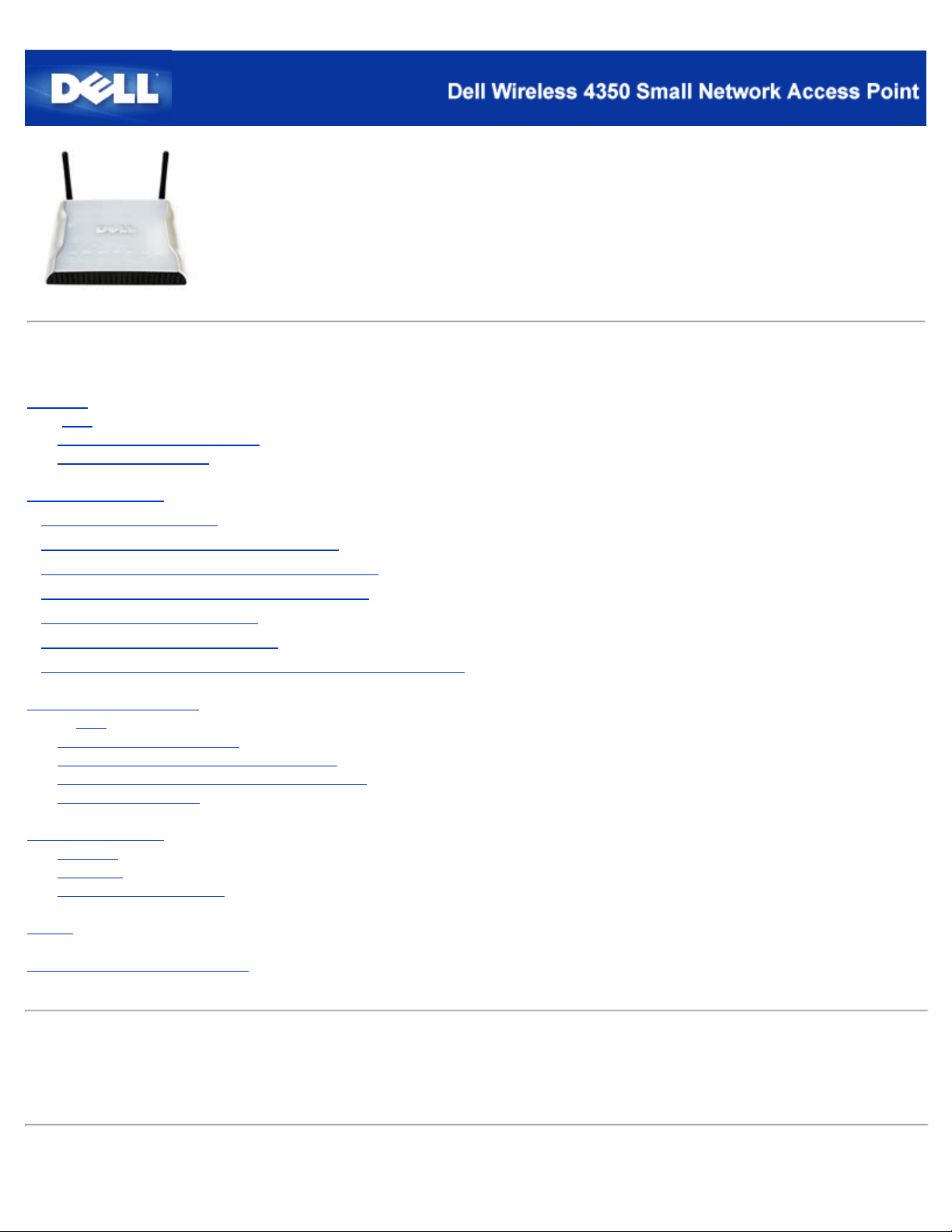
Dell™ワイヤレス 4350 小規模ネットワーク アクセス ポ
イント
ユーザーズ ガイド
目次
はじめに
概要
ワイヤレス ネットワーク概要
ハードウェアについて
インストールと設定
アクセス ポイントの設定
アクセス ポイントのネットワークへの接続
アクセス ポイントの IP アドレスを取得する方法
アクセス ポイントでのワイヤレス暗号化の設定
ブロードキャスト SSID の終了
ファ イルとプリンタの共有の設定
ワイヤレス クライアントをアクセス ポイントに接続する方法
アクセス ポイントの使用
概要
工場出荷時デフォルト設定
Setup Wizard ( セットアップ ウィザード)
Control Utility ( コントロール ユーティリティ)
Web 対応設定ツール
技術仕様と規制情報
技術仕様
規 制情報
限定保証と返品ポリシー
用語集
オンライン カスタマー サポート
本マニュ アルの情報は予告なしに変更することがあります。
© 2004 Dell Inc. All rights reserved.
本マニュアルで使用するトレードマーク:Dell はDELLのロゴです。Microsoft および Windows は Microsoft Corporation の登録商標で
す。その他のトレードマークおよびトレード名は、マークおよび名前、またはこれらの製品を所有する組織を示します。 Dell は、そ
れ以外のトレードマークおよびトレード名に対する所有権を放棄します。
P/N G7992 Revision A00, Sept. 2004
Page 2
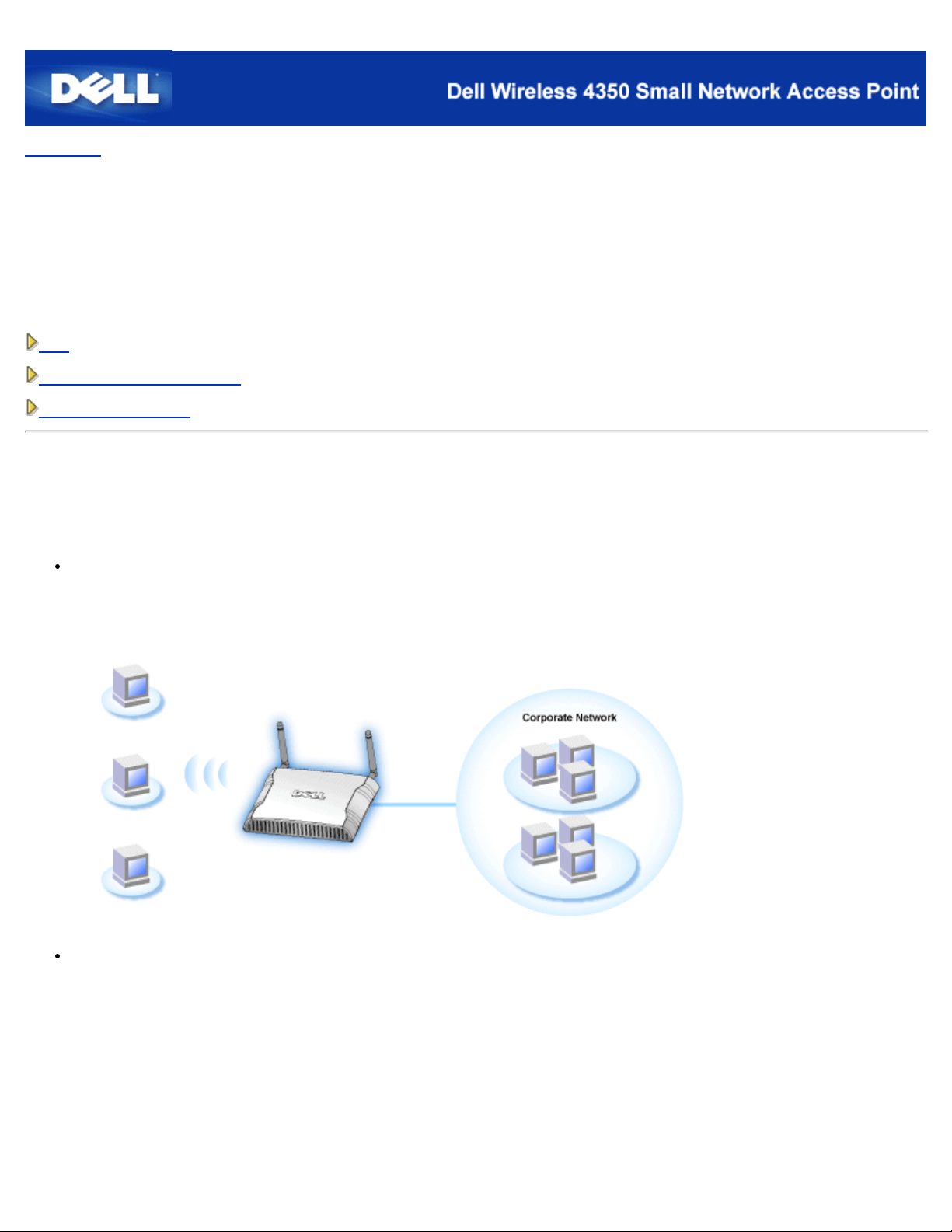
目次に戻る
はじめに:
Dell™ ワイヤレス 4350 小規模ネットワーク アクセス ポイント ユー
ザーズ ガイド
概要
ワイヤレス ネットワーク概要
ハードウェアについて
概要
Dell ワイヤレス 4350 小規模ネットワーク アクセス ポイントは、802.11b/g のワイヤレス アクセス ポイントで、ワイヤレス クライ
アントは会社のネットワークにアクセスできます。 アクセス ポイントは次の方法で設定します。
ワ イヤレス ハブ (アクセス ポイント): このモードでは、アクセス ポイントはワイヤレス コンピュータを会社のネットワーク
に接続します。
ワ イヤレス リピーター: このモードでは、アクセス ポイントは、会社のネットワーク上のルート アクセス ポイントのワイヤ
レス範囲を、リモート ワイヤレス コンピュータに拡張します。
Page 3
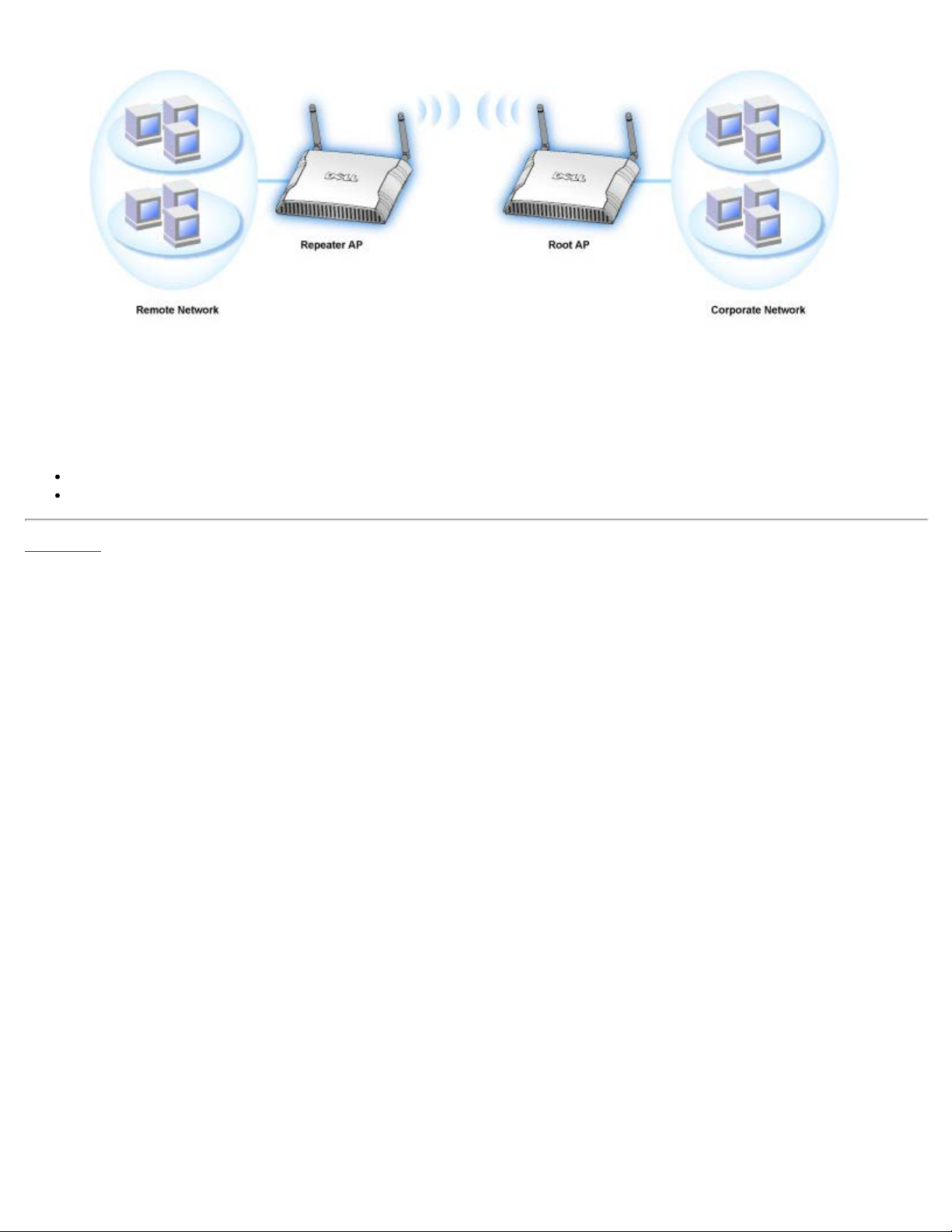
Dell ワイヤレス 4350 小規模ネットワーク アクセス ポイント は 64 のワイヤレス クライアントをサポートします。 速度は 54
Mbps で、LAN (有線) ポートの速度は 10/100 Mbps です。 アクセス ポイントと各ワイヤレス コンピュータの最大距離は、300
フィート (約 91.4 m) です。 この距離は、環境によって短くなることがあります。
デフォルトでは、Dell ワイヤレス 4350 小規模ネットワーク アクセス ポイントは次の機能を提供します。
ワ イヤレス をワイヤレス ネットワーク名に使用するワイヤレス アクセス ポイント
イー サネット ハブへのブリッジ
目次に戻る
Page 4
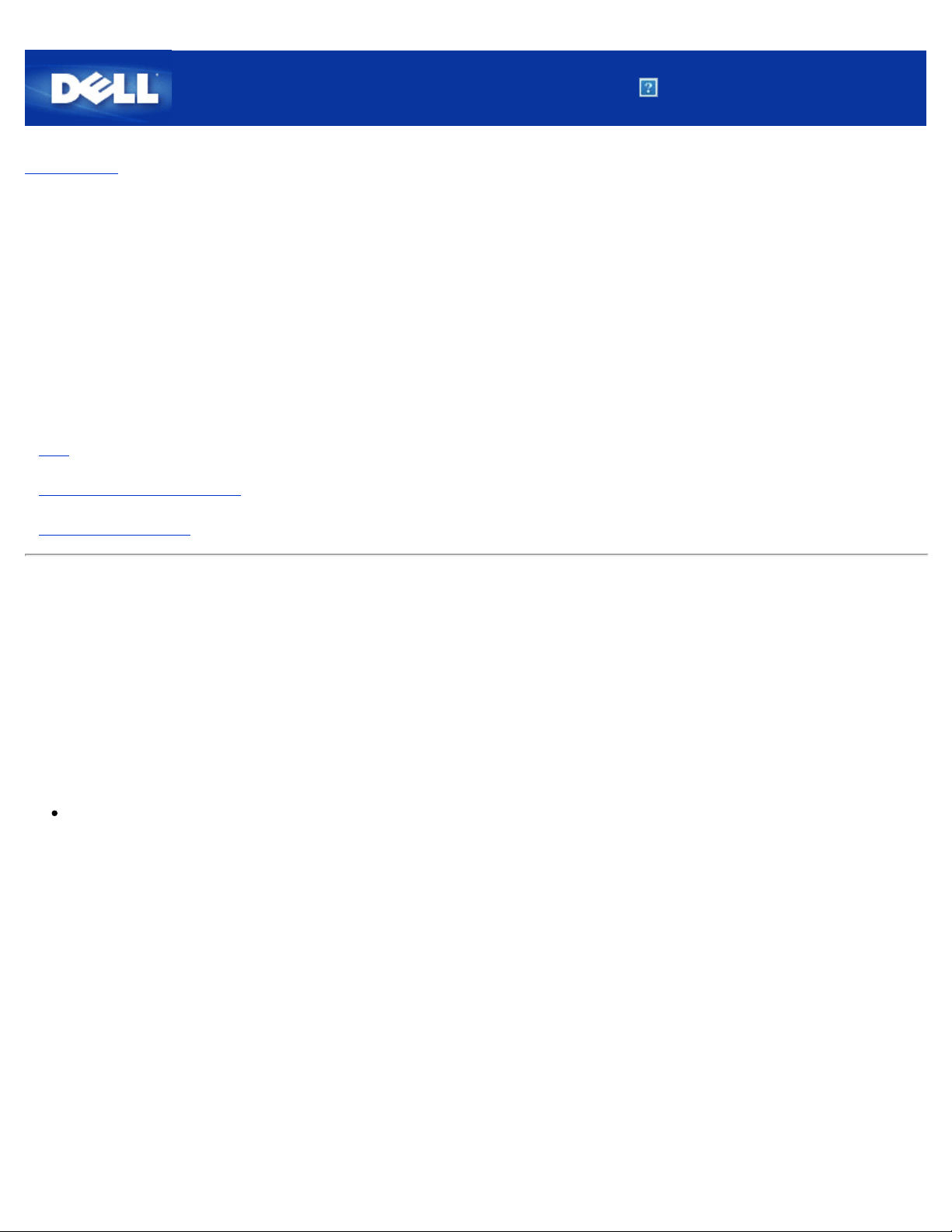
目次に戻る
はじめに:
Dell™ ワイヤレス 4350 小規模ネットワーク アクセス ポイント ユーザー
ズ ガイド
概要
ワイヤレス ネットワーク概要
ハードウェアについて
概要
Dell ワイヤレス 4350 小規模ネットワーク アクセス ポイントは、802.11b/g のワイヤレス アクセス ポイン
トで、ワイヤレス クライアントは会社のネットワークにアクセスできます。 アクセス ポイントは次の方法
で設定します。
ワ イヤレス ハブ (アクセス ポイント): このモードでは、アクセス ポイントはワイヤレス コンピュータを会社のネットワーク
に接続します。
Page 5
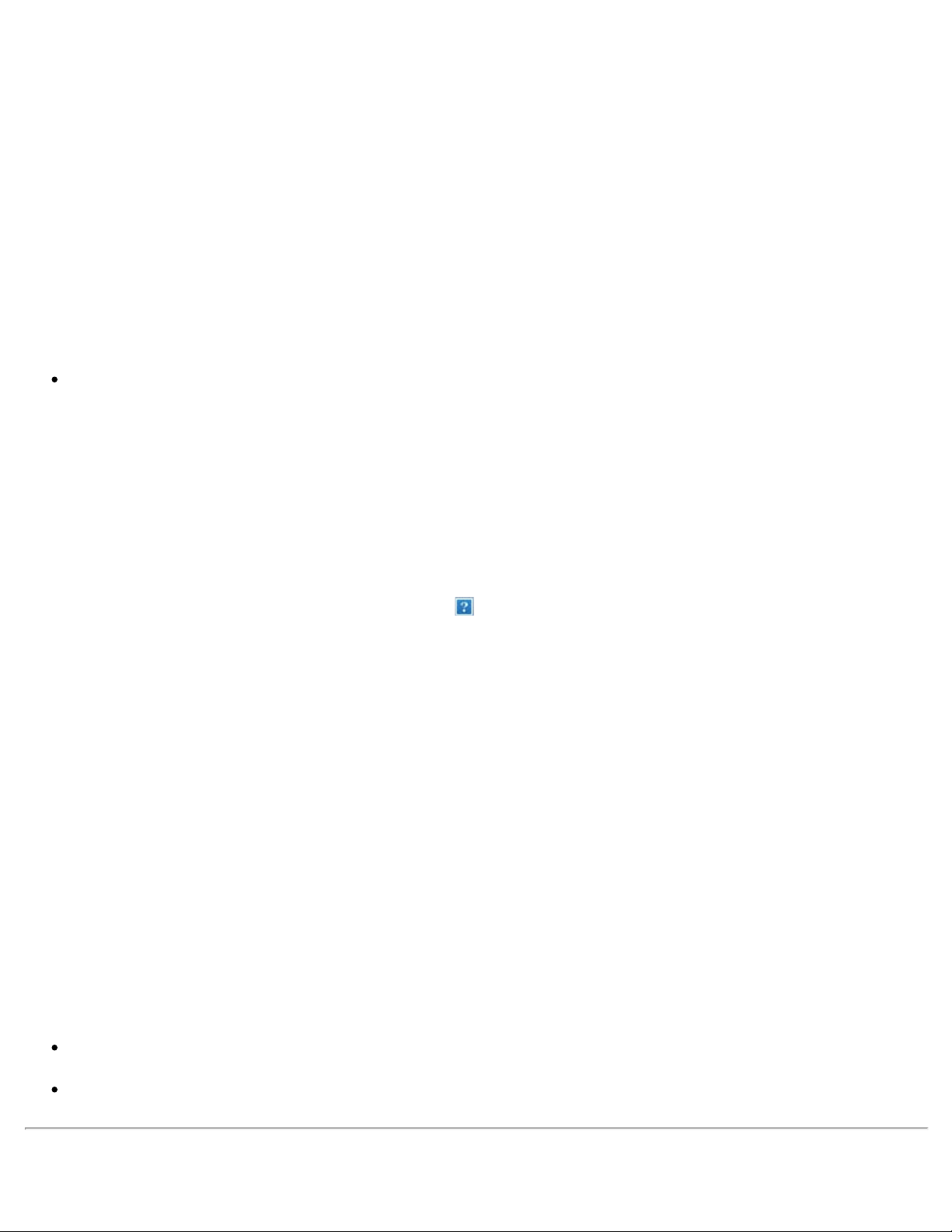
ワ イヤレス リピーター: このモードでは、アクセス ポイントは、会社のネットワーク上のルート アクセス ポイントのワイヤ
レス範囲を、リモート ワイヤレス コンピュータに拡張します。
Dell ワイヤレス 4350 小規模ネットワーク アクセス ポイント は 64 のワイヤレス クライアントをサポート
します。 速度は 54 Mbps で、LAN (有線) ポートの速度は 10/100 Mbps です。 アクセス ポイントと各ワイ
ヤレス コンピュータの最大距離は、300 フィート (約 91.4 m) です。 この距離は、環境によって短くなるこ
とがあります。
デフォルトでは、Dell ワイヤレス 4350 小規模ネットワーク アクセス ポイントは次の機能を提供します。
ワ イヤレス をワイヤレス ネットワーク名に使用するワイヤレス アクセス ポイント
イー サネット ハブへのブリッジ
Page 6
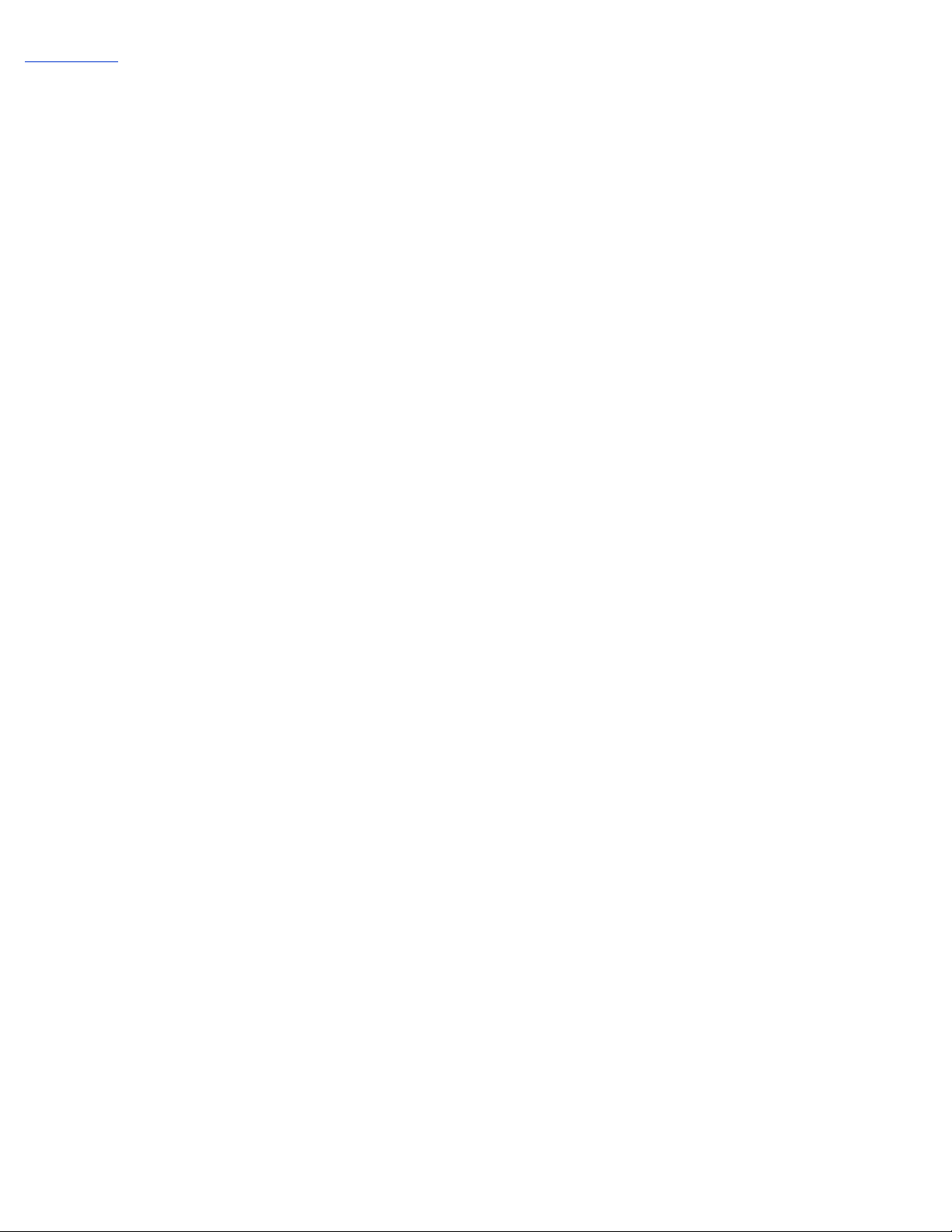
目次に戻る
Page 7
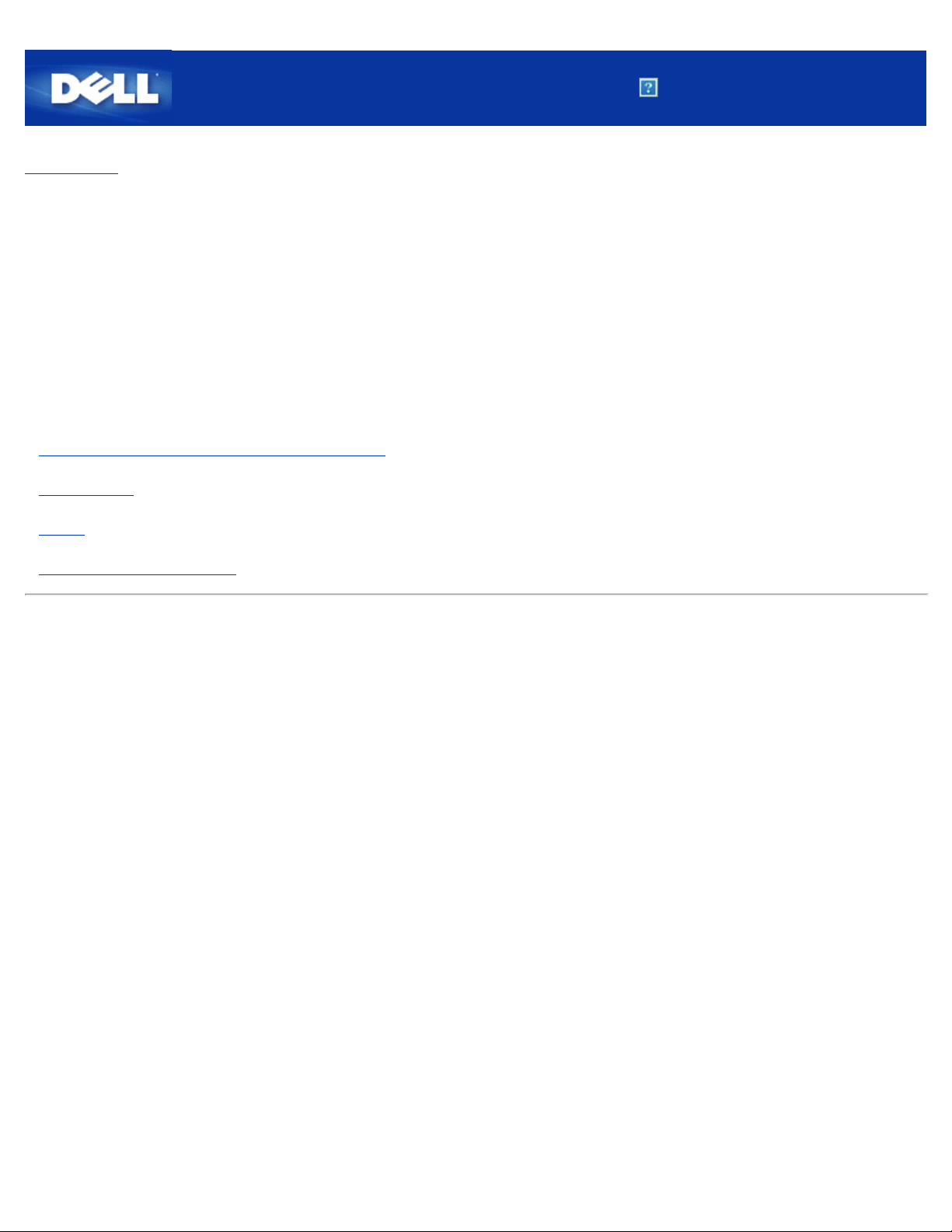
目次に戻る
すべての Dell 802.11b/g 準拠デバイスは、他のベンダーの 802.11b/g 準拠ワイヤレス デバイスと相互運用
ワイヤレス ネットワーク概要:
Dell™ ワイヤレス 4350 小規模ネットワーク アクセス ポイント ユーザー
ズ ガイド
ワイヤレス ローカル エリア ネットワーク (WLAN)
WLAN の識別
暗号化
自動レート選択とレート変換
ワイヤレス ローカル エリア ネットワーク (WLAN)
LAN (ローカル エリア ネットワーク) は、1 つのロケーションにおけるネットワークです。 そのロケーショ
ンのユーザーは、ファイル、プリンタ、およびその他のサービスを共有できます。 LAN では、そのサービ
スをリクエストするネットワーク上のコンピュータをクライアントと呼びます。 WLAN (無線 LAN)
は、LAN の一種で、ネットワーク クライアントとデバイス間で、ワイヤではなく高周波無線波を使用して
通信およびデータの伝送します。 これはフレキシブルなデータ通信システムで、有線 LAN の拡張、または
代替として実装されます。
WLAN では、ワイヤレス アダプタをクライアント (ワイヤレス クライアントとも呼ばれる) にインストール
します。 アダプタを使用すると、ワイヤレス クライアントは ケーブルがなくても WLAN と通信できます。
ワイヤレス クライアントは、大気中のチャネルと呼ばれる通路を経て情報を送信したり受信します。
WLAN のスタンダードは、IEEE 802.11b スタンダードおよび IEEE 802.11g スタンダードに基いています。
Page 8
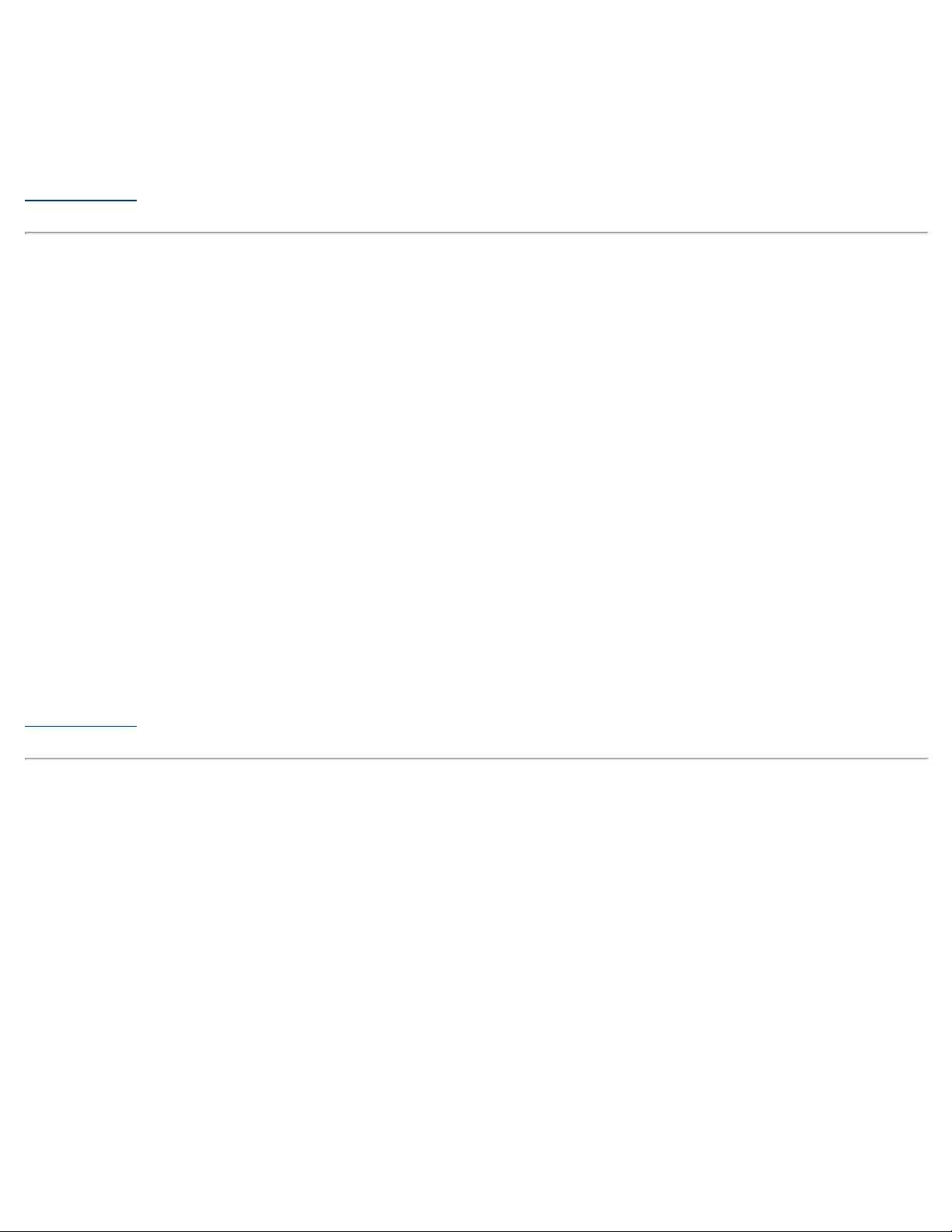
します。 WiFi 認証ロゴは、そのワイヤレス デバイスが独立機関でテストを受けたことを意味します。
たりスクランブルします。 情報を受信するアクセス ポイントまたはワイヤレス クライアントは、同じキー
ワイヤレス クライアントは、インフラストラクチャ モードまたはピアツーピア モードで稼動します。
トップに戻る
WLAN の識別
ESSID と BSSID はともに、ワイヤレス クライアントによる特定の WLAN へのアクセスを識別して制御する
SSID (サービスセット ID) です。 SSID はネットワーク フレームとも呼ばれます。 SSID は、どの WLAN を意
味するかを示します。 通常、ユーザー インターフェイスは SSID を表示します。
ワイヤレス クライアントに、アクセス ポイントまたはワイヤレス アダプタをインストールする場合、イン
ストール プログラムにより、SSID を入力するよう求められます。 これはネットワーク固有の情報なの
で、Dell は、この情報を提供できません。 しかし、Dell ワイヤレス 4350 小規模ネットワーク アクセス ポ
イントに、デフォルトの SSID である ワイヤレス を選択できます。 WLAN のすべてのワイヤレス クライア
ントとアクセス ポイントは、同じネットワーク名を使用する必要があります。
トップに戻る
暗号化
WLAN では、ワイヤレス クライアントとアクセス ポイントは、大気中を通る情報を送受信します。 セキュ
リティを実装しない場合、承認されていない人が情報を傍受できます。
セキュリティを実装して情報を保護する一般的な方法は、暗号化です。 暗号化は、アルゴリズムと呼ばれる
1 組のインストラクションを情報に適用します。 インストラクションは簡単で明瞭な情報テキストを、暗号
キーと呼ばれる 16 進数の数字と組み合わせます。
エアウェーブで情報を伝送する前に、ワイヤレス クライアントまたはアクセス ポイントは情報を暗号化し
Page 9
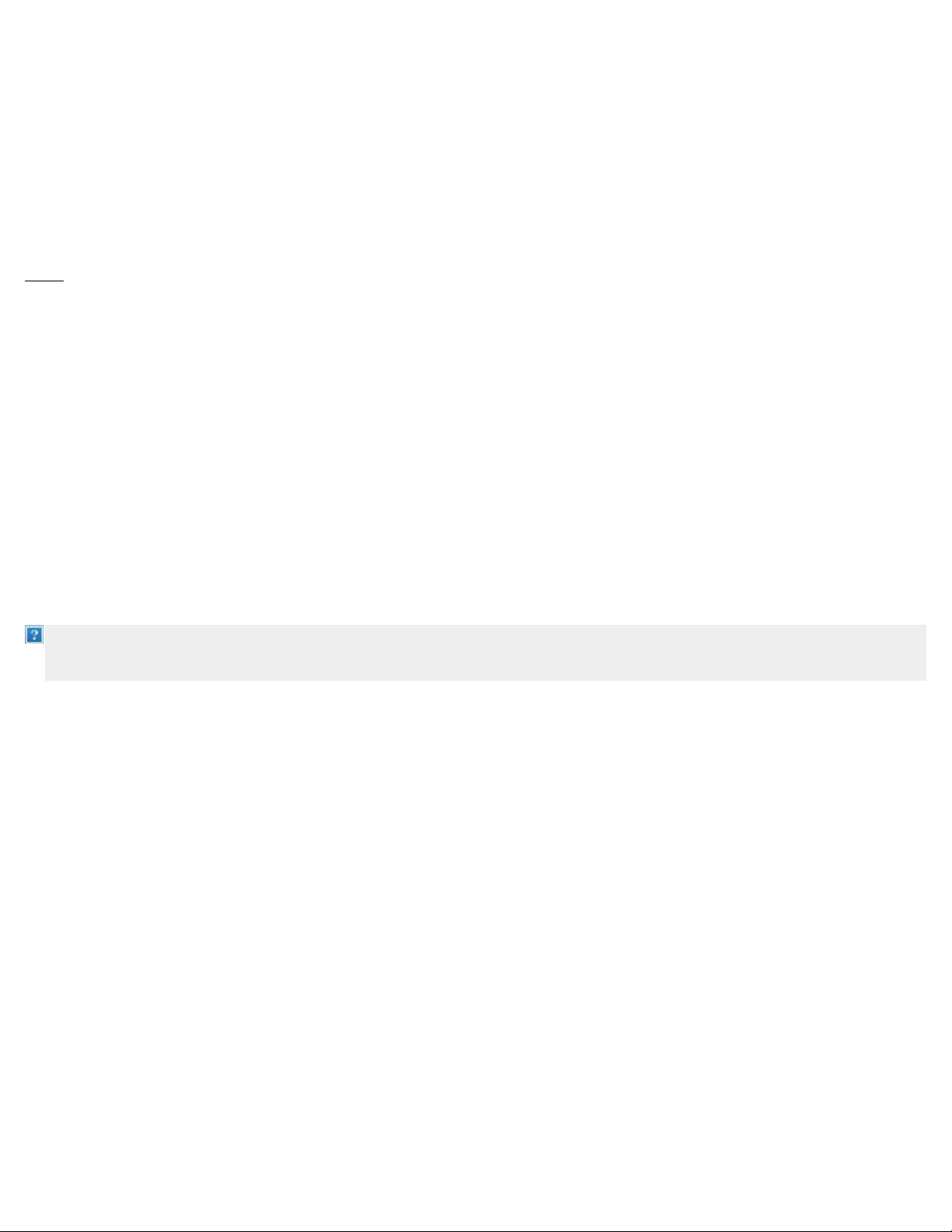
を使用して暗号を解読します。 この情報は、正しい暗号化キーを所有する WLAN デバイスのみが読み取れ
ます。 キーが長いほど、強固な暗号化となります。
Dell ワイヤレス 4350 小規模ネットワーク アクセス ポイントは、WEP (有線同等プライバシー) と WPA (Wi-
Fi 保護アクセス) の両方をサポートします。
WEP
WEP (有線同等プライバシー) は、ワイヤレス クライアント (ノートブックやワイヤレス PC カード) とルー
ター間で共有する暗号化キーを作成する方法です。 Dell ワイヤレス 4350 小規模ネットワーク アクセス ポ
イントでは、有効または無効にできる WEP はオプション機能です。 WEP キーに一致するアクセス ポイン
トのみに接続できるので、WEP 暗号化が有効な場合、クライアントの WEP キーをアクセス ポイントの
WEP キーと一致するように設定します。 Dell ワイヤレス 4350 小規模ネットワーク アクセス ポイント セッ
トアップ ウィザードを使用すると、ユーザーは WEP 暗号化を、アクセス ポイントとワイヤレス クライアン
トの両方で設定できます。
注
キー は頻繁に変更してください。 保護する通信すべてに同じアルゴリズムを使用します。 同じキーを使用する場合、同じ
記:
メッセージはまったく同じ暗号テキストとなります。 そのため、傍聴者は暗号化データを解読できます。 このため、キーを頻
繁に変更することを強くお奨めします。
WEP 暗号化には次の 2 つのメソッドがあります。
· 40 (64) ビット暗号化
· 104 (128) ビット暗号化
40 ビットと 64 ビット暗号化は同じ物です。 これは 40 ビットと呼ばれたり、64 ビットと呼ばれます。 40
ビット暗号化のワイヤレス デバイスは、64 ビット暗号化デバイスと相互運用します。この逆も可能です。
40 (64) ビット キーは、次のような配列の 10 個の 16 進数の数字で構成されます。
キー #1: 1011121314
キー #2: 2021222324
Page 10
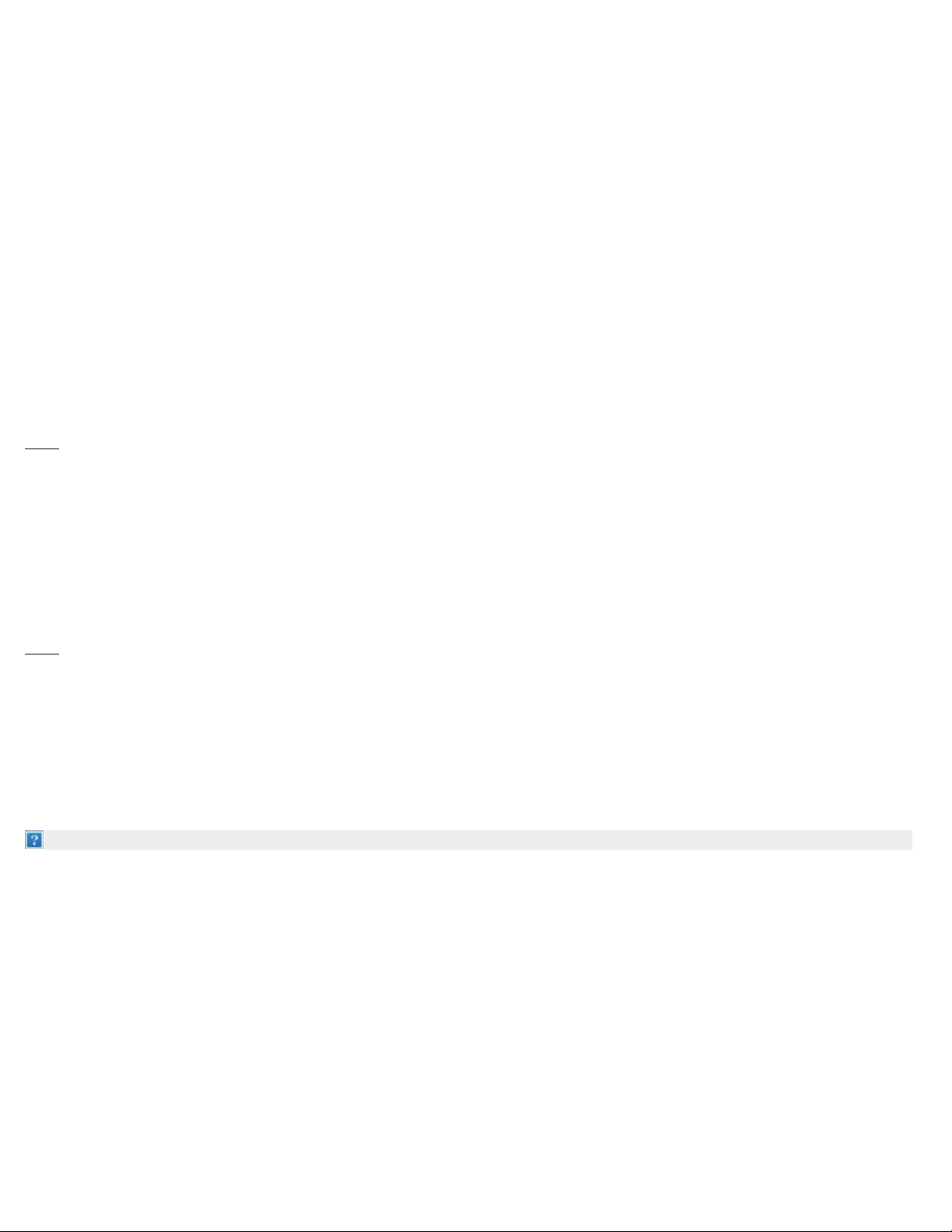
キー #3: 3031323334
コンピュータから別のコンピュータにデータを伝送できます。
キー #4: 4041424344
104 (128) ビット キーは、40 (64) ビット キーに比べ、無数の組み合わせが可能です。 これは次のような配
列の 26 個の 16 進数の数字で構成されます。
キー (#1): 101112131415161718191A1B1C
WLAN のすべてのワイヤレス クライアントとアクセス ポイントは、同じ暗号化メソッドとキーを使用する
必要があります。 次の 2 つの例ではこの点を強調しています。
例 1
アクセス ポイントの暗号化メソッドは 40 (64) ビットです。 ワイヤレス クライアントは、104 (128) ビット
の暗号化です。 選択したキーが同じでも、クライアントとアクセス ポイントは互いに通信できません。 こ
の問題を解決するには、アクセス ポイントが 104 (128) ビット暗号化を使用するように設定します。
例 2
アクセス ポイントとワイヤレス クライアントの暗号化メソッドは同じです。 アクセス ポイントにキー 1、
ワイヤレス クライアントにキー 2 を選択しました。 ワイヤレス クライアントは WLAN と通信できません。
この問題を解決するには、ワイヤレス クライアントにキー 1 を選択します。
注記:WLAN のワイヤレス デバイスには、同じキーと暗号化メソッドを使用します。 使用しない場合、互いに通信できません。
Dell ワイヤレス 4350 小規模ネットワーク アクセス ポイントは、16進数の桁または ASCII 文字を使用して、
暗号化キーを作成します。 16 進数の桁は 0 ~ 9 までの数字と A ~ F までの文字を含みます。 例えば、10
進数の 15 は16進数では F で表されます。
ASCII は American Standard Code for Information Interchange の略語です。
アスキー
と読み、英語のアル
ファベットで数字を表すコードで、各文字に数字 0 ~ 127 が割り当てられています。 例えば、大文字の M
は ASCII で 77 です。 一般に、コンピュータは ASCII コードを使用してテキストを表し、この結果、1 台の
Page 11
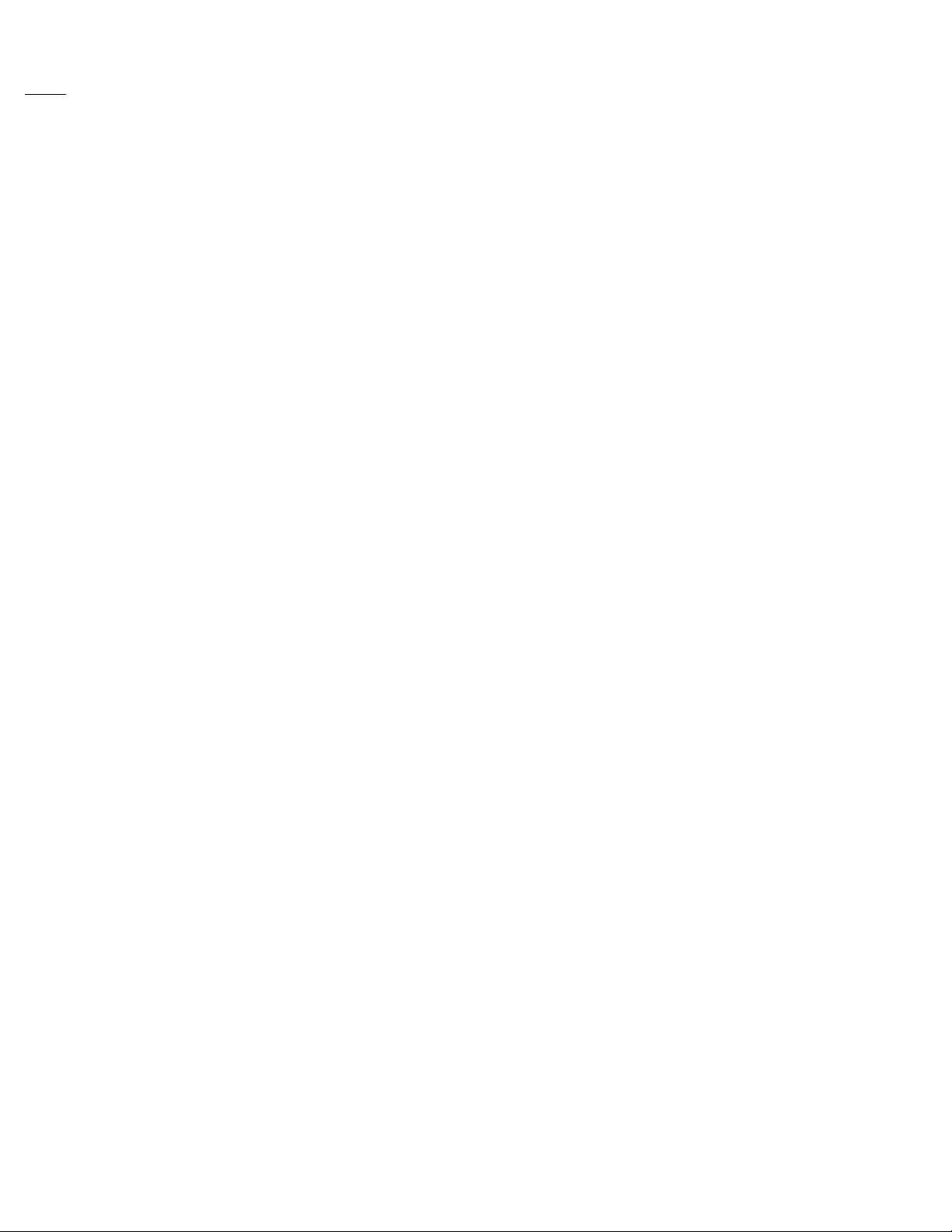
WPA
WPA (Wi-Fi 保護アクセス) はワイヤレス ネットワークをセキュアにする WEP スタンダードへのアップグ
レードです。 WPA は、将来の IEEE 802.11i スタンダードと前方互換です。 これにより、データ暗号化と
ユーザーの認証が向上します。
セキュリティ レベルを強化するために、WPA は TKIP (Temporal Key Integrity Protocol) 暗号化を使用し
て、WEP で使用する静的キーの脆弱性に対応しています。 TKIP には 次の 4 つのアルゴリズムが含まれてい
ます。 MIC (message integrity check) は、パケットが改ざんされるのを防止します。PPK (Per-Packet Key)
ハッシュは、弱いキーに対する攻撃を防止します。拡張 IV (初期化ベクトル) は、IV の再使用とハッカーが
十分なパケットを集めて暗号を解読する可能性を減らします。また、リキー メカニズムは一時的なキーを動
的に変更します。 TKIP は最も一般的な暗号化メソッドです。しかし、ワイヤレス クライアントが TKIP を
サポートしない場合、ワイヤレス 4350 は AES (詳細暗号化セキュリティ) 暗号化もサポートします。 AES
は、802.11i 仕様で 802.11 の RC4 対応暗号化を置換します。 AES は最高の暗号化アルゴリズムで、ワイヤ
レス ネットワークに最大のセキュリティを提供します。
ユーザー認証では、WPA は 802.1x の認証スキームを採用しています。 802.1x は、ユーザー認証とキー配
布管理メソッドのフレームワークを提供します。 802.1x は、次の 3 つの要素で構成されます。 認証サー
バー (通常は RADIUS サーバー)、WPA 有効化ルーターまたは AP (認証符号と呼ばれる)、および WPA 有効
化クライアント (Supplicant と呼ばれる)。 802.1x は、権限ユーザーのみがネットワークにアクセスできる
ようにします。 Dell ワイヤレス 4350 小規模ネットワーク アクセス ポイントでサポートされる 802.1x プロ
トコルは、PEAP、TTLS、および TLS です。
企業では、ワイヤレス ルーターおよび認証サーバーとともに、WPA を使用します。 SOHO 環境では認証
サーバーがないので、ユーザーは認証サーバーの代わりに、PSK (事前共有キー) モードを使用します。
Dell ワイヤレス 4350 小規模ネットワーク アクセス ポイントは、PSK モードで実行される WPA と 802.1X
認証付きの WPA を提供します。 WPA の相互認証と向上した暗号化技術により、ワイヤレス通信のセキュ
リティは大幅に向上します。
Page 12
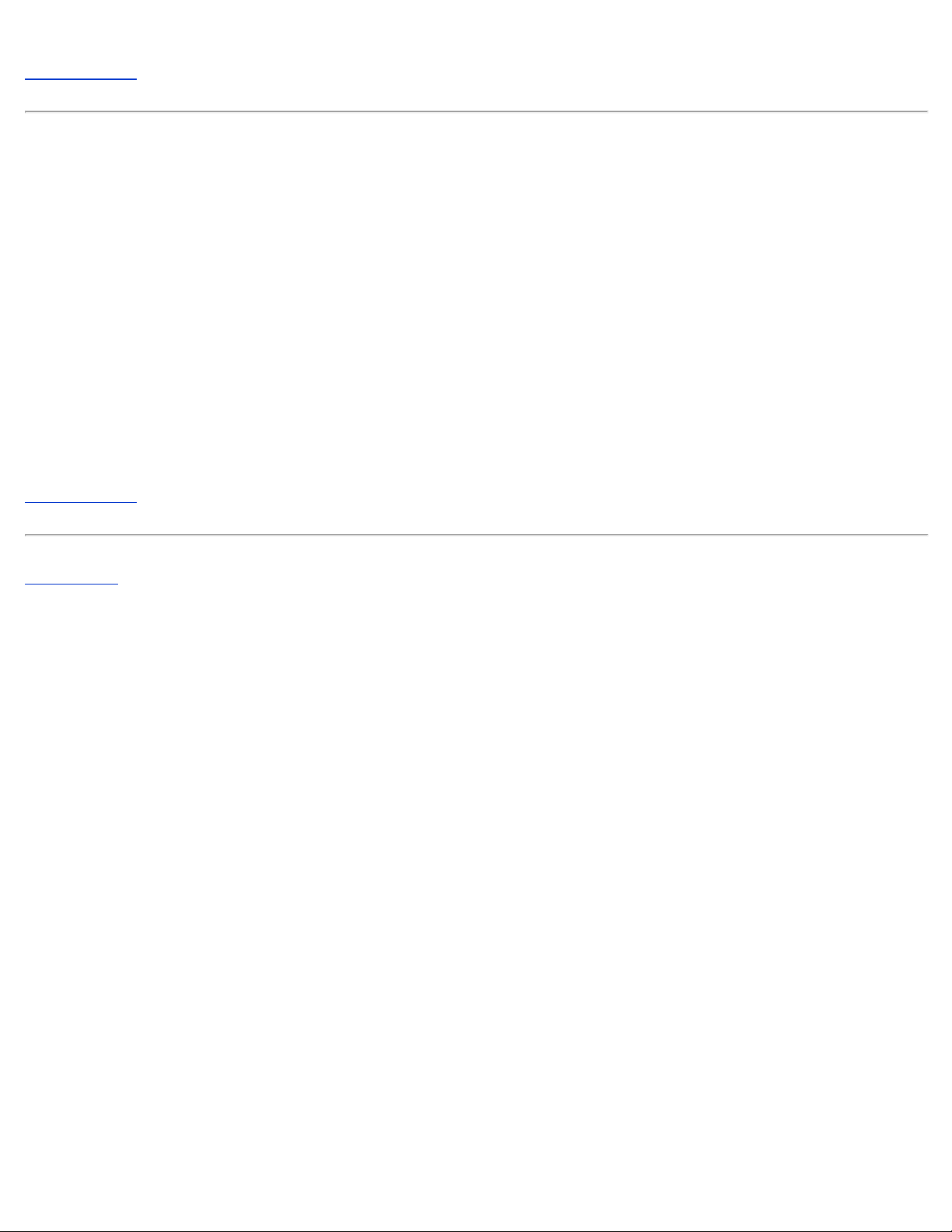
トップに戻る
自動レート選択とレート変換
802.11g では、ワイヤレス ネットワーク アダプタとアクセス ポイントは、次のレートの 1 つでデータを伝
送します。 54、48、36、24、18、12、9、または 6 Mbps. 802.11b では、データは 11、5.5、2、または 1
Mbps. で伝送できます。 アダプタとアクセス ポイント間の距離が増減すると、データ レートは自動的に変
更されます。 干渉などの他のファクターもデータ レートに影響を与えます。 Dell ワイヤレス 4350 小規模
ネットワーク アクセス ポイントは、自動レート選択とレート変更を使用して、最も効率的な通信を判別し
ます。 レート変換は、ワイヤレス クライアントと WLAN 間で最適な通信を維持します。
トップに戻る
目次に戻る
Page 13
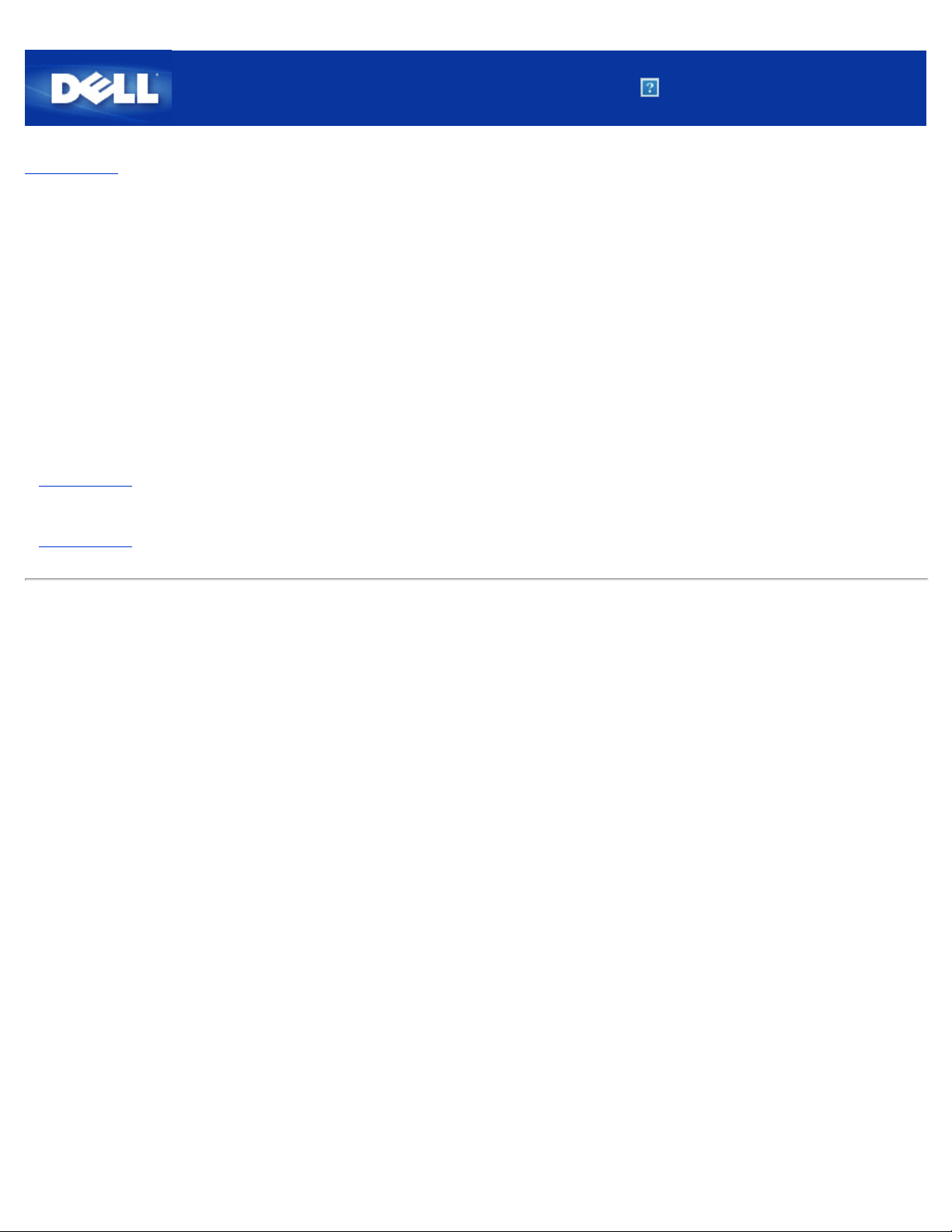
目次に戻る
ハードウェアについて:
Dell™ ワイヤレス 4350 小規模ネットワーク アクセス ポイント
ユーザーズ ガイド
正面パネル
背面パネル
正面パネル
Dell ワイヤレス 4350 小規模ネットワーク アクセス ポイントには、正面パネルに、3 つのLED 、またはリン
ク ライトがあります。 次のテーブルは、各 LED の動作を定義します。
正面パネ ル
Page 14
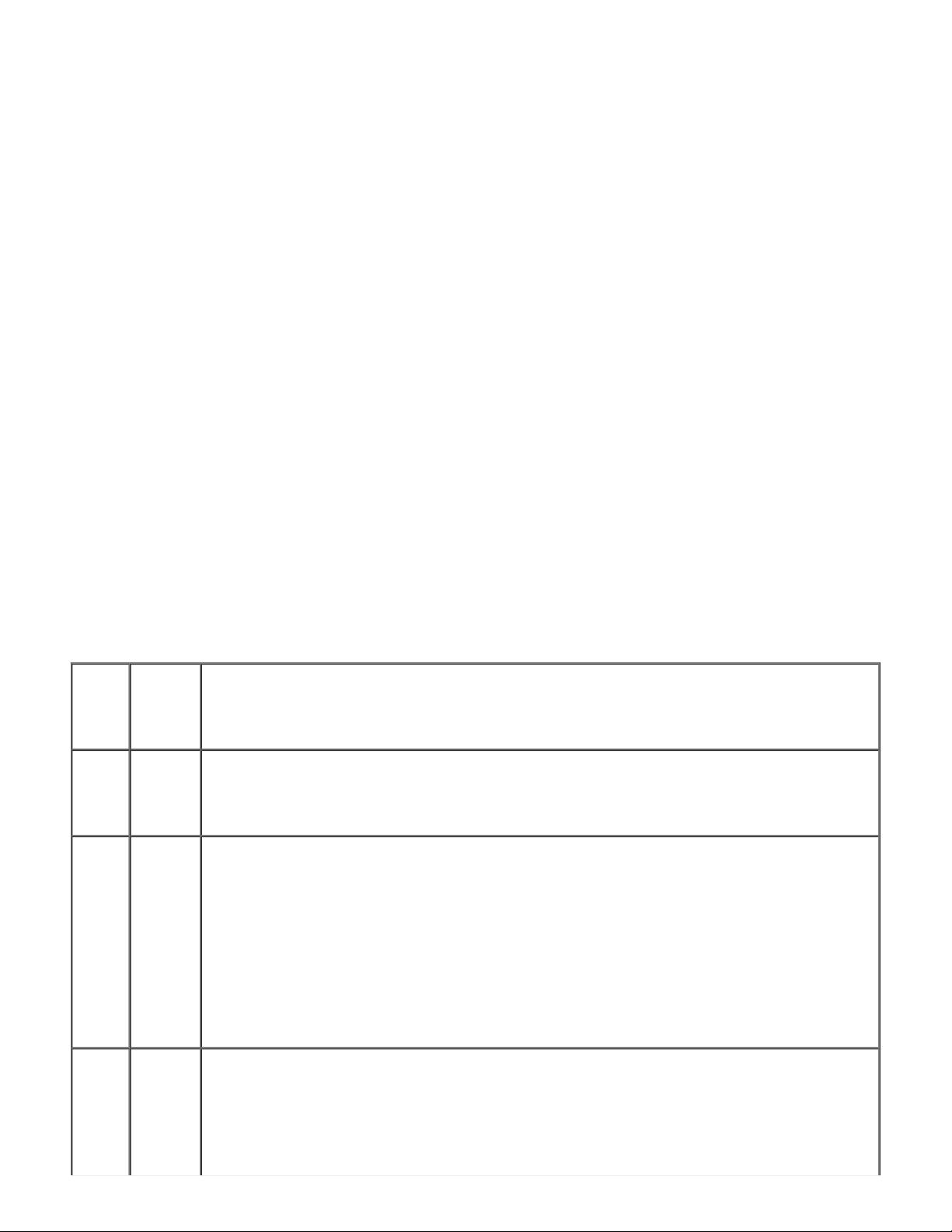
デバイ
LED
ス
電源 電源 電源 LED は、デバイスに電源が入り使用準備ができると緑に点灯します。 デバ
イスの電源補充時、またはリセット時には点滅します。
活動
ワイヤ
レス
イーサ
ネット
ワイヤ
レス
LAN
イント
ラネッ
ト
ワイヤレス クライアントが接続している場合、LED はオンとオフに切り替わり
ます。 ワイヤレス ネットワークでデータ活動がある場合、点滅します。 点滅
レートはデータ トランスファ レートにより変化します。 ワイヤレス クライアン
トが Dell ワイヤレス 4350 小規模ネットワーク アクセス ポイントに接続してい
ない場合、オフになります。
緑のライトは接続がアクティブであることを示し、データ活動があると点滅しま
す。
Page 15
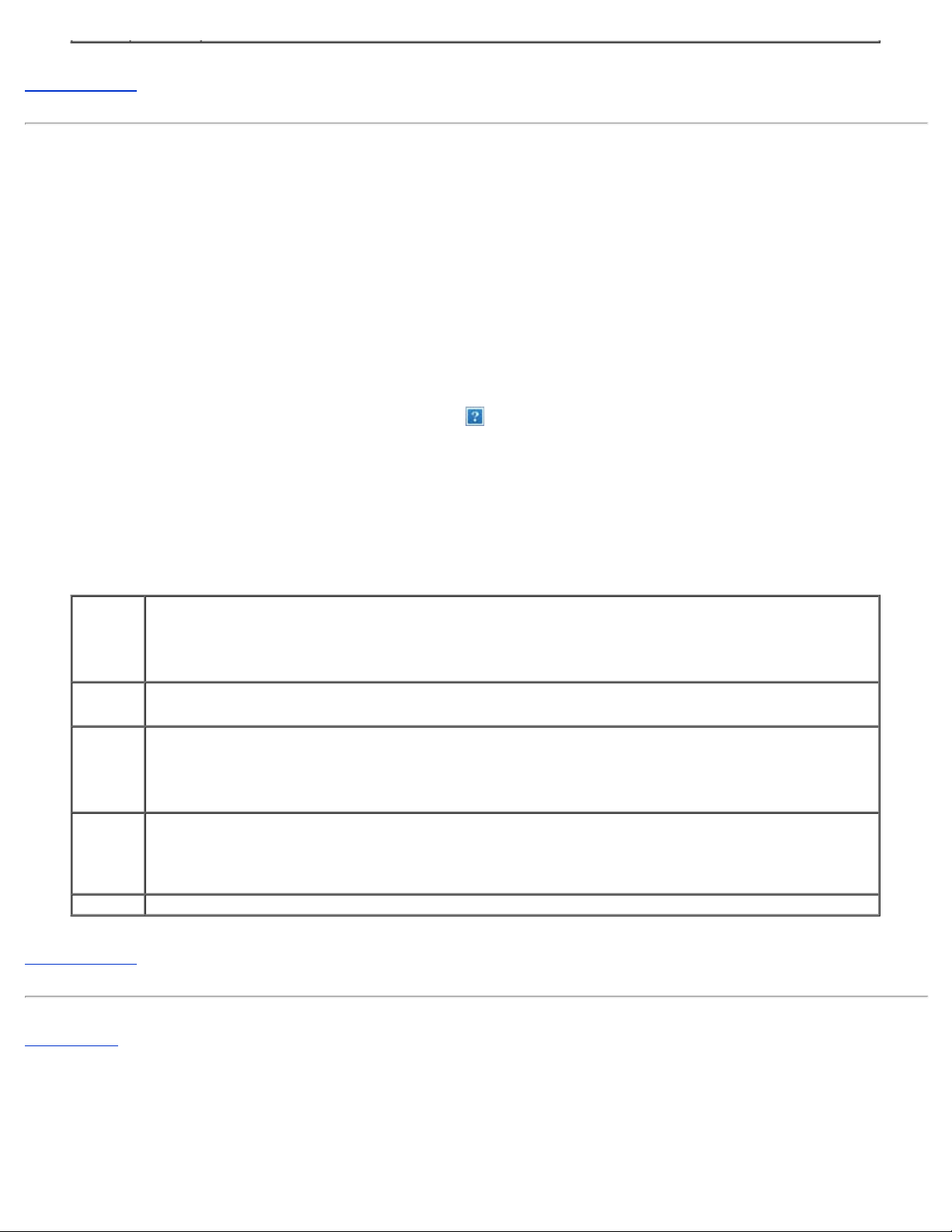
トップに戻る
背面パネル
背面パネ ル
コネク
タ
ロック Dell ワイヤレス 4350 が盗難に合わないように、ロック デバイスが付いています。
リセッ
ト
イーサ
ネット
電 源 電 源アダプタをこの電源ポートに接続し、電源ケーブルのもう一端をコンセントに差し込みます。
トップに戻る
目次に戻る
説明
ペー パー クリップなどでボタンを 5 秒以上押します。 [ 電源 LED] は数秒オフになり、再度点灯します。
ボタンを離し、デバイスを工場出荷時の設定にリセットします。
ネッ トワーク配線は RJ- 45 コネクタを使用します。
*また、イーサネット ポートからも電源入力も可能です。 (PoE、Power Over Ethernet)
Page 16
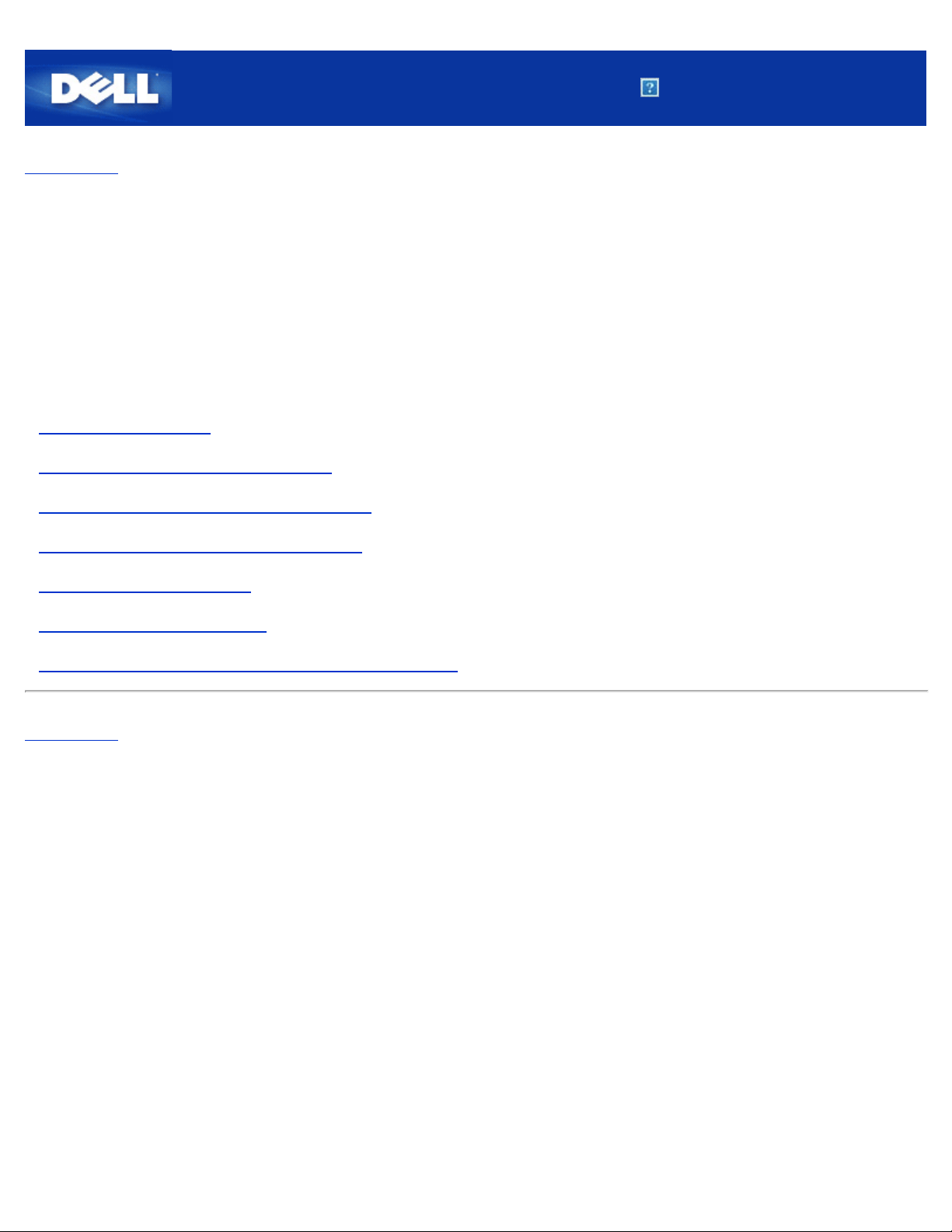
目次に戻る
インストールと設定:
Dell™ ワイヤレス 4350 小規模ネットワーク アクセス ポイント ユーザー
ズ ガイド
アクセス ポイントの設定
アクセス ポイントのネットワークへの接続
アクセス ポイントの IP アドレスを取得する方法
アクセス ポイントでのワイヤレス暗号化の設定
ブロードキャスト SSID の終了
ファイルとプリンタの共有の設定
ワイヤレス クライアントをアクセス ポイントに接続する方法
目次に戻る
Page 17
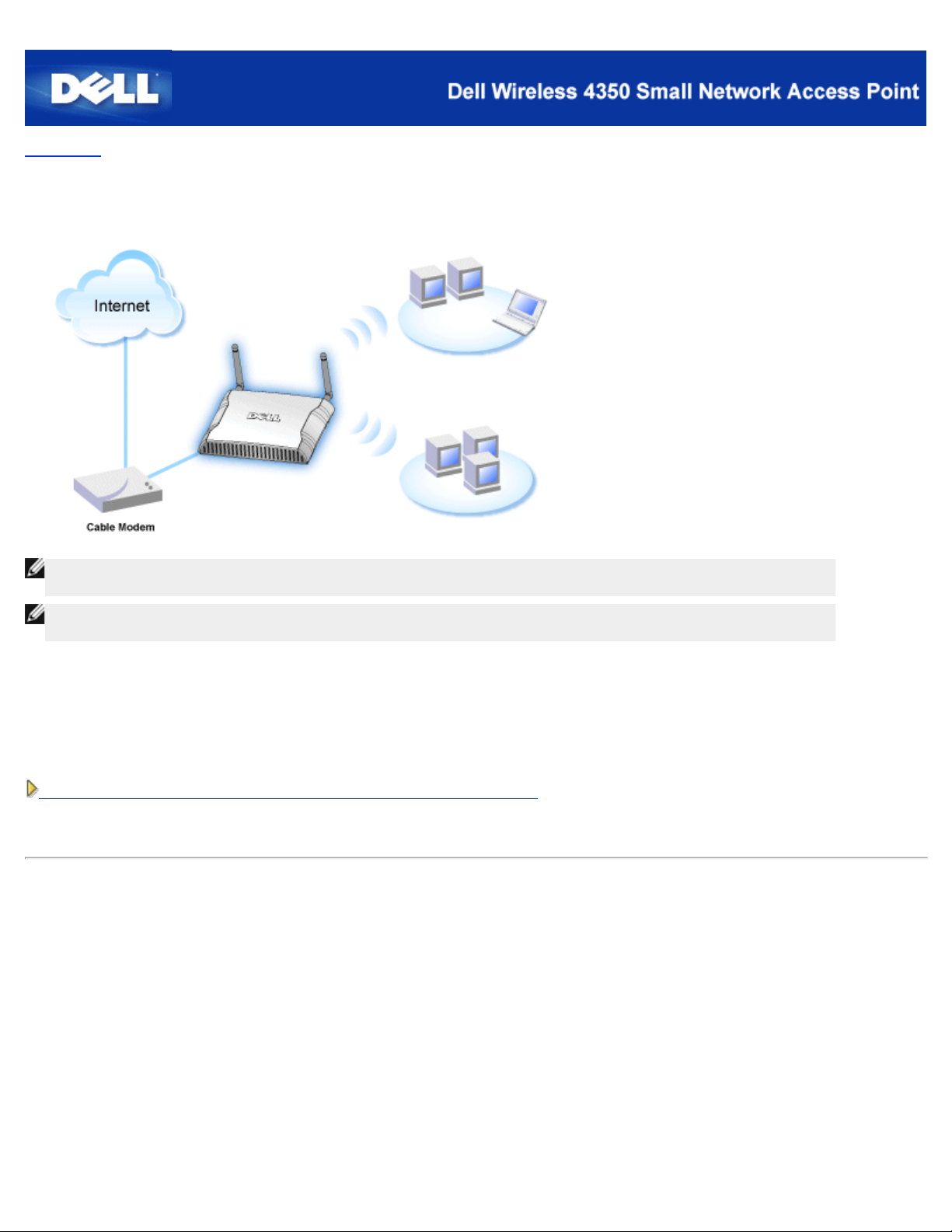
目次に戻る
アクセス ポイントの設定
注
Dell ワイヤレス 4350 小規模ネットワーク アクセス ポイントは、Dell ワイヤレス 4350 小規模ネットワーク アク
記:
セス ポイントの CD にあるセットアップ ウィザードで設定することをお奨めします。
注
上級ユーザは、Web 対応の設定ユーティリティで Dell ワイヤレス 4350 小規模ネットワーク アクセス ポイント
記:
を設定できます。これは、アクセス ポイントの IP アドレスを参照してアクセスします。
セットアップ ウィザードを使用すると、Dell ワイヤレス 4350 小規模ネットワーク アクセス ポイントで、(a) SSID 、(b) ワイヤレス
チャネル操作、(c) WEP 暗号化 (WEP 暗号化はオプション)、および (d) 静的 IP アドレスのパラメータを設定できます。
セットアップ ウィザードで Dell ワイヤレス 4350 小規模ネットワーク アクセス ポイントを設定するには、イーサネット ケーブル
で、アクセス ポイントをセットアップ ウィザードを実行するコンピュータに直接接続します。 この設定では、Dell ワイヤレス
4350 小規模ネットワーク アクセス ポイントは、デフォルトの静的 IP アドレス 192.168.2.2 を持ち、コンピュータに同じサブネッ
トで静的 IP アドレスを割り当てます。
静的 IP アドレスをコンピュータのネットワーク カードに割り当てる方法
このセクションでは、静的 IP アドレスをコンピュータのネットワーク カードに割り当てる方法が説明されています。 これは、アク
セス ポイント設定の一部として必要です。
静的 IP アドレスをコンピュータのネットワーク カードに割り当てる方法
1. コンピュータで[スタート] --> [設定] --> [コントロール パネル] をクリックします。
[ネットワーク接続] アイコンをダブルクリックします。
2.
[LAN] アイコンを右クリックします。
3.
プルダウン メニューで [プロパティ] を選択します。
4.
[TCP/IP] をクリックして、次に、[プロパティ] をクリックします。
5.
[インター ネット プロトコル (TCP/IP) プロパティ] ウィンドウの [次の IP アドレスを使用する] を選択します。
6.
[IP アドレス] と [サブ ネット マスク] を適切なフィールドに入力します。 (ネットワークの IP アドレスは、同じ範囲 (例:
7.
192.168.2.3 または 192.168.2.4) でなければなりません。 サブネット マスクは、ネットワークのすべてのコンピュータで同じであ
Page 18
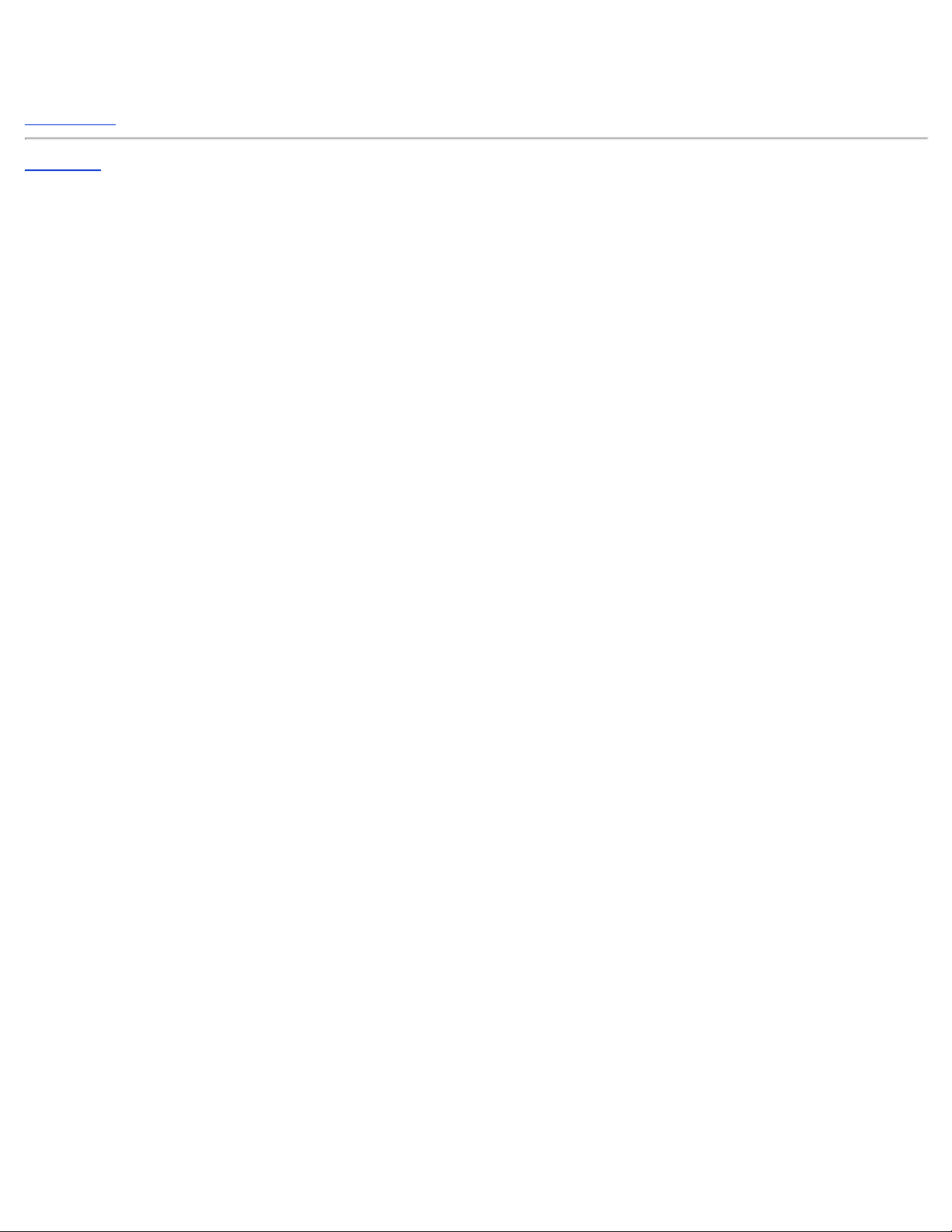
る必要があります (255.255.255.0)。
8. [OK] をクリックします。
トップに戻る
目次に戻る
Page 19
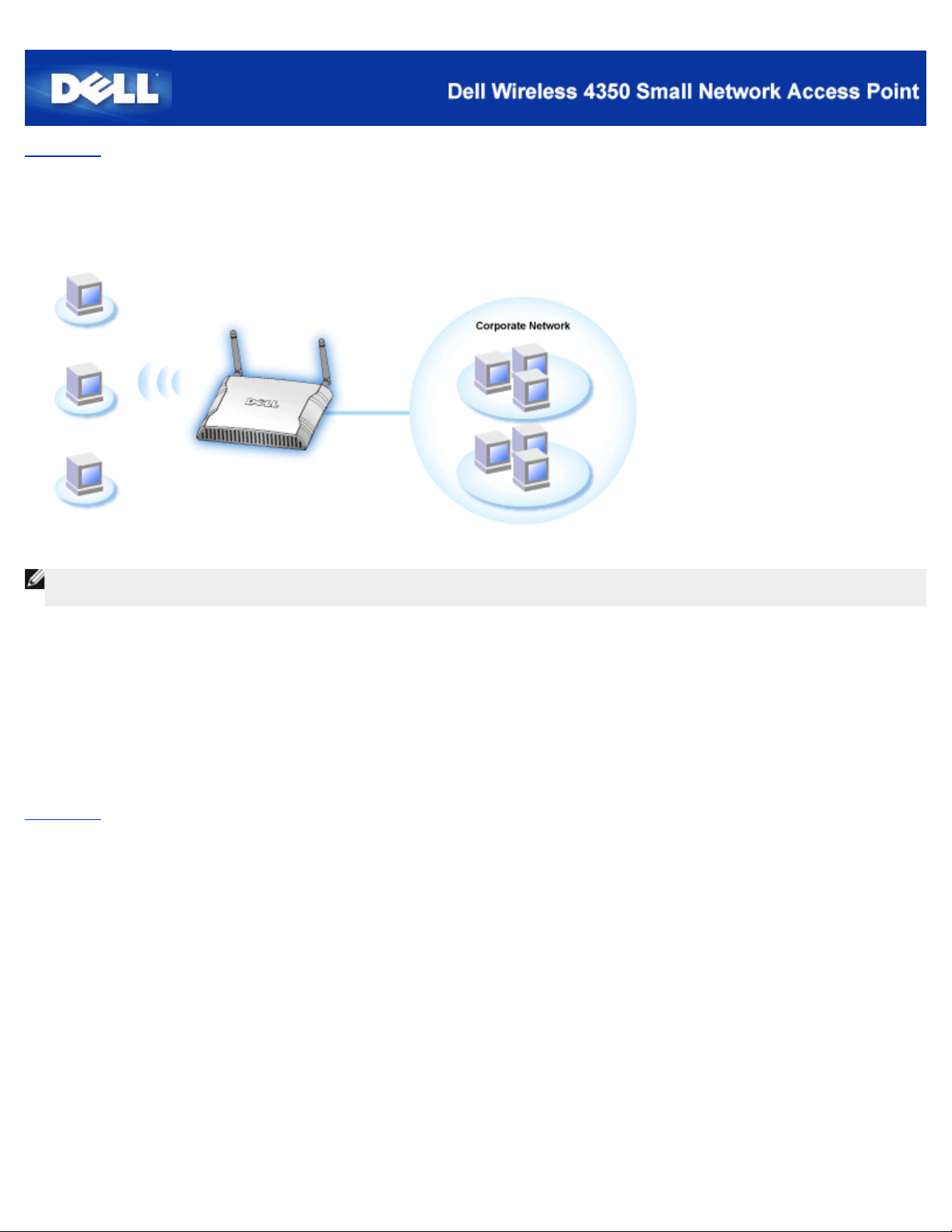
目次に戻る
アクセス ポイントのネットワークへの接続
注
『クイック スタート ガイド』の説明に従って、Dell ワイヤレス 4350 小規模ネットワーク アクセス ポイントをネットワーク
記:
へ接続することをお奨めします。
次は、アクセス ポイントをネットワークに接続するステップです。
1. アクセス ポイントを配置する最適なロケーションを捜します。 アクセス ポイントは、ワイヤレス ネットワークの中央、理想的
には全モバイル ステーションへの直線上に配置します。
2. 両方のアンテナが地面に直角で互いに平行になるように、アンテナの方向を修正します。
3. 同梱のイーサネット ケーブルをアクセス ポイントに接続し、イーサネット ケーブルのもう一端はスイッチまたはハブに接続し
ます。
4. 電源アダプタをアクセス ポイントの電源ポートに接続します。
目次に戻る
Page 20
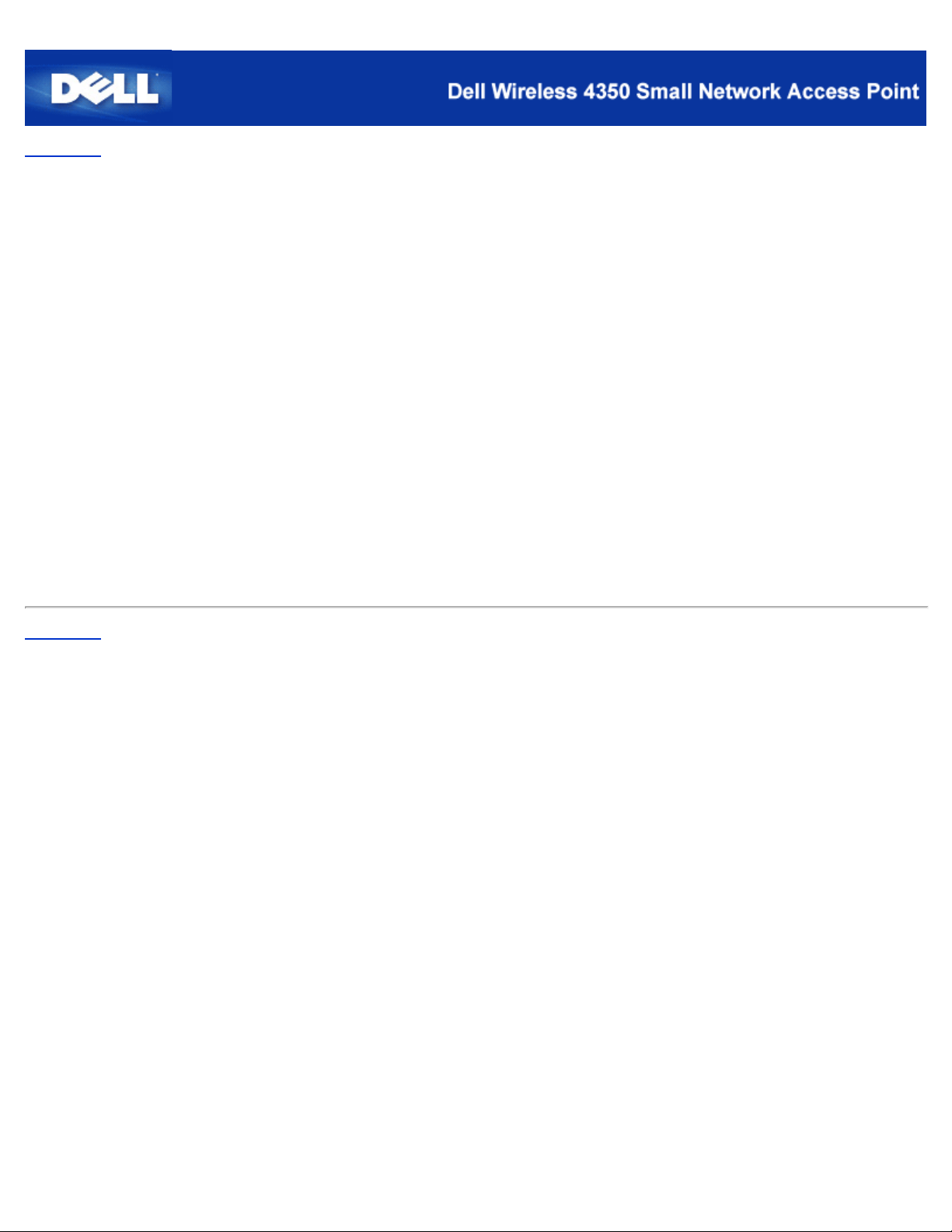
目次に戻る
アクセス ポイントの IP アドレスを取得する方法
Dell ワイヤレス 4350 小規模ネットワーク アクセス ポイントの Web 対応設定ツールを参照するには、アクセス ポイントの IP アド
レスが必要です。 アクセス ポイントの IP アドレスは、静的 IP アドレスか、または動的に割り当てた IP アドレスです。 アクセス
ポイントのデフォルト IP アドレスは、静的 IP アドレスの 192.168.2.2 です。
アクセス ポイントが DHCP クライアントとして設定されている場合は、動的に割り当てられた IP アドレスです。 この IP アドレス
がどちらか判別するには、次のメソッドを使用します。
ア クセス ポイントの 有線ポートの MAC アドレスを捜します。 この情報は、アクセス ポイントの底部にある製品レベルを参照
1.
してください。
2. この製品ラベルには、アクセス ポイントの WLAN ポートの MAC アドレスが記載されています。 有線ポートの MAC アドレ
スは、アドレスから 0x1H を引いて計算します (例: 製品ラベルに記載されている MAC アドレスが 00:90:4b:3c:12:10 の場合、有線
ポートの MAC アドレスは 00:90:4b:3c:12:10 - 0x1 = 00:90:4b:3c:12:0f です)。
会 社のネットワーク管理者に、自分のアクセス ポイントの有線ポートの MAC アドレスを渡します ( ステップ 2 で計算済み)。
3.
ネッ トワーク管理者は MAC アドレスを使用して、DHCP サーバーに アクセス ポイントの IP アドレスを識別するようにクエ
4.
リーします。
目次に戻る
Page 21
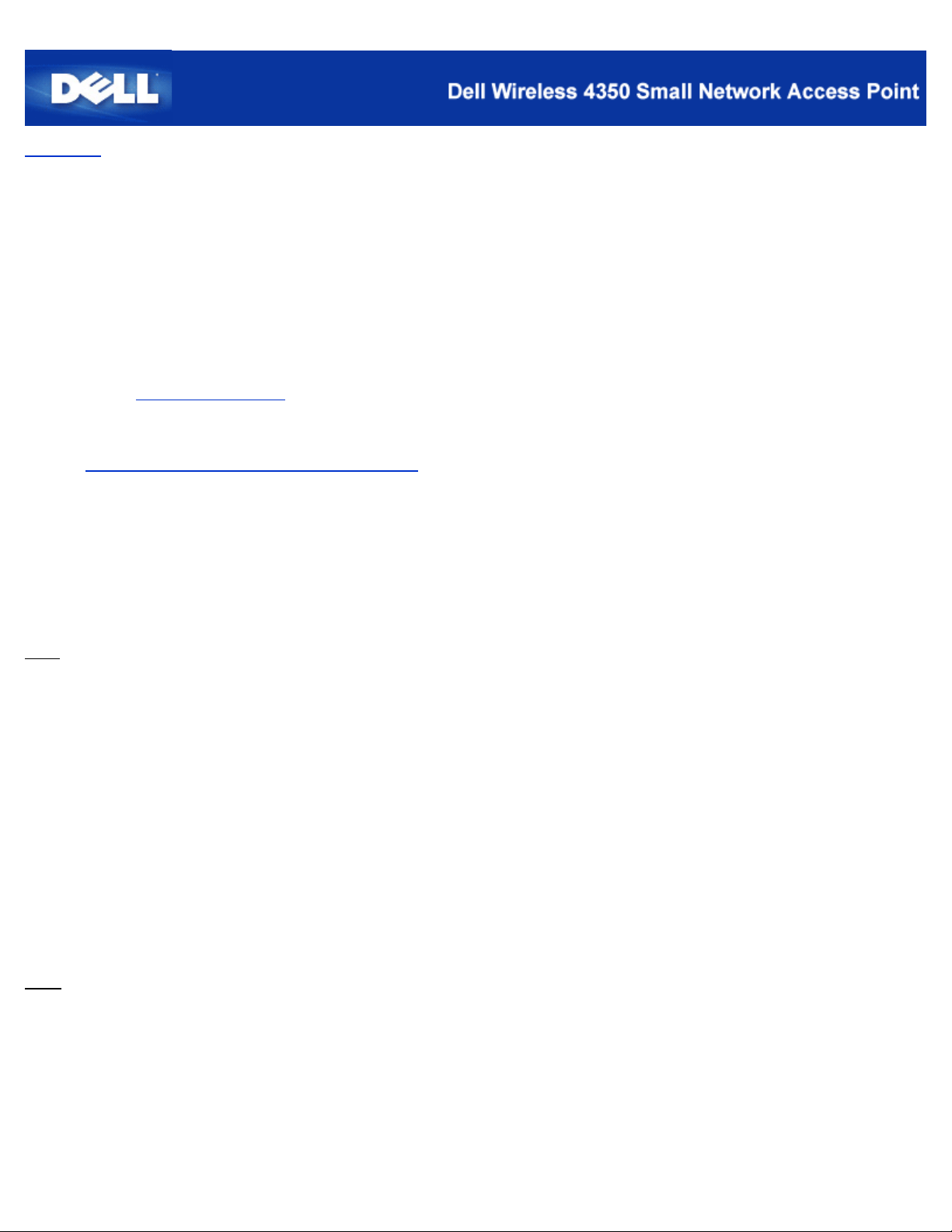
目次に戻る
アクセス ポイントでのワイヤレス暗号化の設定
ネットワークでワイヤレス セキュリティ オプションを設定しない場合、ワイヤレスの範囲内の傍聴者がネットワークと送信中の
データにアクセスできることがあります。 Dell ワイヤレス 4350 小規模ネットワーク アクセス ポイントは、ワイヤレスのセキュリ
ティのための WEP (有線同等プライバシー) と WPA (Wi- Fi 保護アクセス) 暗号化を提供します。
WPA はワイヤレス ネットワークをセキュアにする WEP スタンダードへのアップグレードです。
WPA を使用してワイヤレス ネットワークをセキュアにしたい場合、ワイヤレス クライアントをサポートする WPA が必要です。
Dell ワイヤレスのワイヤレス クライアントを使用している場合、ワイヤレス クライアントに WPA が有効なソフトウェアの更新が
利用できるか、
トする WPA- 802.1x プロトコルは、PEAP、TTLS、および TLS です。
IP アドレスを使用してアクセス ポイントの Web 設定にログオンします (アクセス ポイントの IP アドレスを取得する方法につ
1.
いては、
アクセス ポイントの IP アドレスを取得する方法を参照してください) 。 [ネットワークのパスワードを入力する] ログイ
ン プロンプトが表示されます。
2. 次のテキストを [ユーザ名] と [パスワード] フィールドに入力します。"admin"
[基本設定] をクリックし、ドロップダウン メニューから [ワイヤレス セキュリティ]を選択します。
3.
クリックして [ワイヤレス セキュリティを有効にする] を選択します。
4.
http://support.dell.com で確認してください。 Dell ワイヤレス 4350 小規模ネットワーク アクセス ポイントがサポー
[ネッ トワーク暗号化] リストの [WEP] または [WPA] を選択します。
5.
WEP
1. [キー フォーマット] として、16 進数または ASCII 文字を選択します。 16 進数の文字列 (0 ~ 9 および A ~ F の英数字) また
は ASCII 文字 (キーボードにあるいずれかのキー) のどちらかを使用します。
[キー長] から、暗号化レベルを選択します。
2.
ルーターに格納するために Key1、Key2、Key3、および Key4
3.
の 4 つの異なるキーを [キー] フィールドに入力します。 40 (64) ビット暗号化を選択した場合、5 文字 (または 16 進数で 10 桁) の
WEP 暗号化キーを入力します。104 (128) ビット暗号化を選択した場合、13 文字 ( または 16 進数で 26 桁) の WEP 暗号化キーを
入力します。
暗号化の [デフォルト キー] として 4 つのキーの中から 1 つだけ選択します。
4.
[次へ] ボタンをクリックし、[保存 & 再起動] ボタンをクリックし変更を適用します。
5.
ワイヤレス クライアントで WEP をセット アップします。 WEP のセット アップ方法については、ワイヤレス クライアントに
6.
同梱のマニュアルを参照するか、または、ワイヤレス クライアントのオンライン ヘルプを参照してください。
WPA
ネットワーク認証には、(a) 事前共有キーと (b) 802.1x の 2 つのオプションがあります。通常、企業では RADIUS 認証サーバーとと
もに WPA を使用します。 認証サーバーがない中小企業/ホーム オフィス (SOHO) 環境では、認証サーバーの代わりに [PSK] (事前
共有キー) モードを使用します。
WPA-PSK
[キー フォーマット] フィールドに 16 進数または ASCII 文字を選択して、キー フォーマットを選択します。 16 進数は、数字の
1.
0 ~ 9 と文字 A ~ F を使用します。 ASCII 文字は、キーボードにあるいずれかのキーです。
Page 22
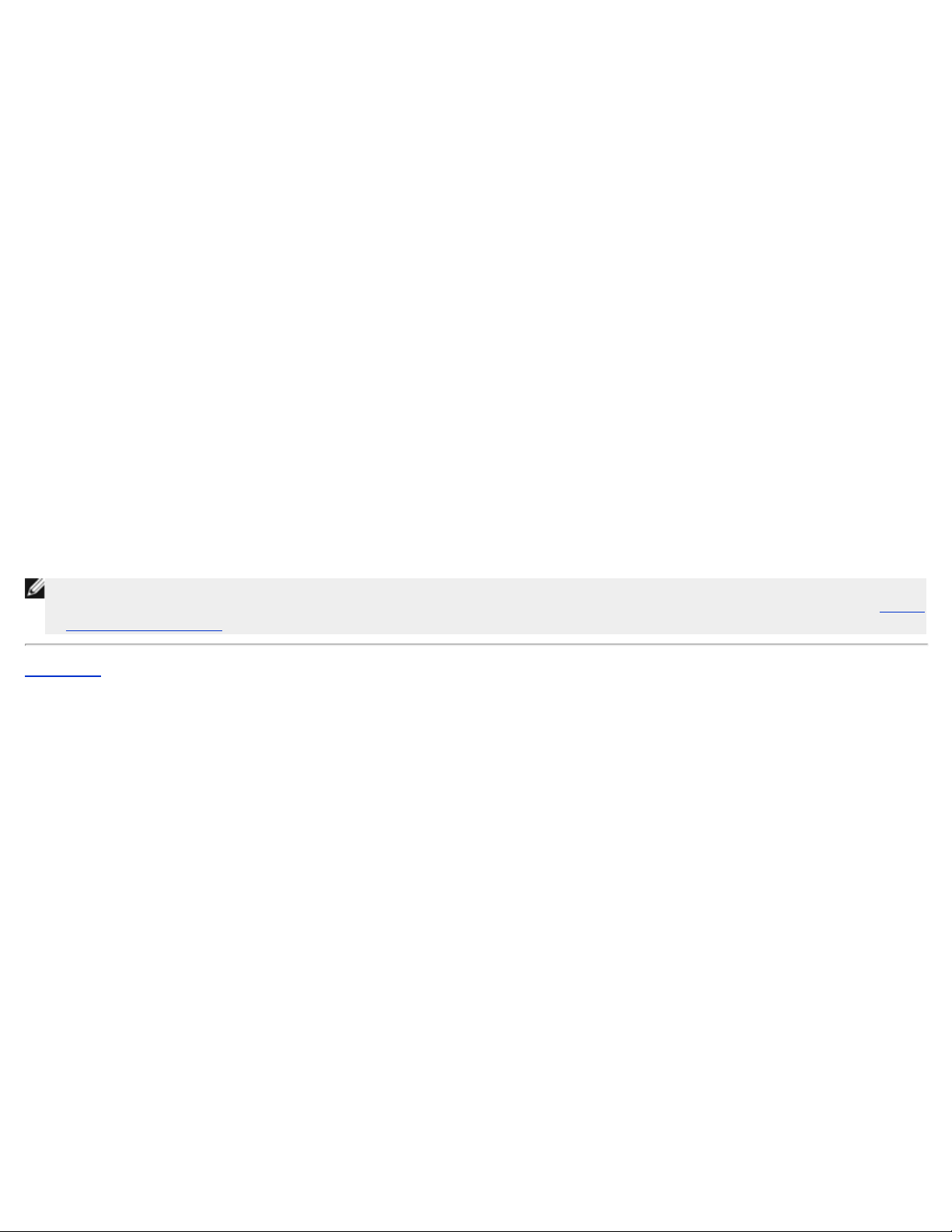
2.
[WPA 事前共有キー] フィールドに事前共有キーを入力します。 このキーは、アクセス ポイントとともに使用する各ワイヤレス
クライアント コンピュータで使用するキーと一致しなければなりません。
[WPA グループ リキー間隔] の値は、キーを「回転する」または変更する頻度を指定します。
3.
[WPA 暗号化] を使用すると、[TKIP] と [AES] の 2 つの暗号化方式の 1 つを選択できます。ワイヤレス クライアントがサポー
4.
トする方式を選択してください。
[次へ] ボタンをクリックし、[保存 & 再起動] ボタンをクリックし変更を適用します。
5.
ワイヤレス クライアントで WPA -PSK をセット アップします。 WPA -PSK のセット アップ方法については、ワイヤレス クラ
6.
イアントに同梱のマニュアルを参照するか、または、ワイヤレス クライアントのオンライン ヘルプを参照してください。
WPA-802.1x
[WPA 暗号化] を使用すると、[TKIP] と [AES] の 2 つの暗号化方式の 1 つを選択できます。ワイヤレス クライアントがサポー
1.
トする方式を選択してください。
[Radius サーバー IP] 、[Radius サーバー ポート]、および [共有シークレット] フィールドは関連情報を入力する必要がありま
2.
す。Radius 認証サーバーに関するこの情報は、ネットワークの管理者から入手してください。
[WPA グループ リキー間隔] の値は、キーを「回転する」または変更する頻度を指定します。
3.
[次へ] ボタンをクリックし、[保存 & 再起動] ボタンをクリックし変更を適用します。
4.
ワイヤレス クライアントで WPA -802.1x をセット アップします。 802.1x 認証つき WPA のセット アップ方法については、ワ
5.
イヤレス クライアントに同梱のマニュアルを参照するか、または、ワイヤレス クライアントのオンライン ヘルプを参照してくださ
い。
注
Dell ワイヤレス 4350 小規模ネットワーク アクセス ポイントでは、3 通りの方法でルーターのワイヤレス暗号化を設定できま
記:
す。 1 つは [ワイヤレス セキュリティ] 機能で、上記の Web 設定ツールに入っています。 残り 2 つは Windows 対応の
ロール ユーティリティ またはセットアップ ウィザードのどちらかを使用します。
目次に戻る
コント
Page 23
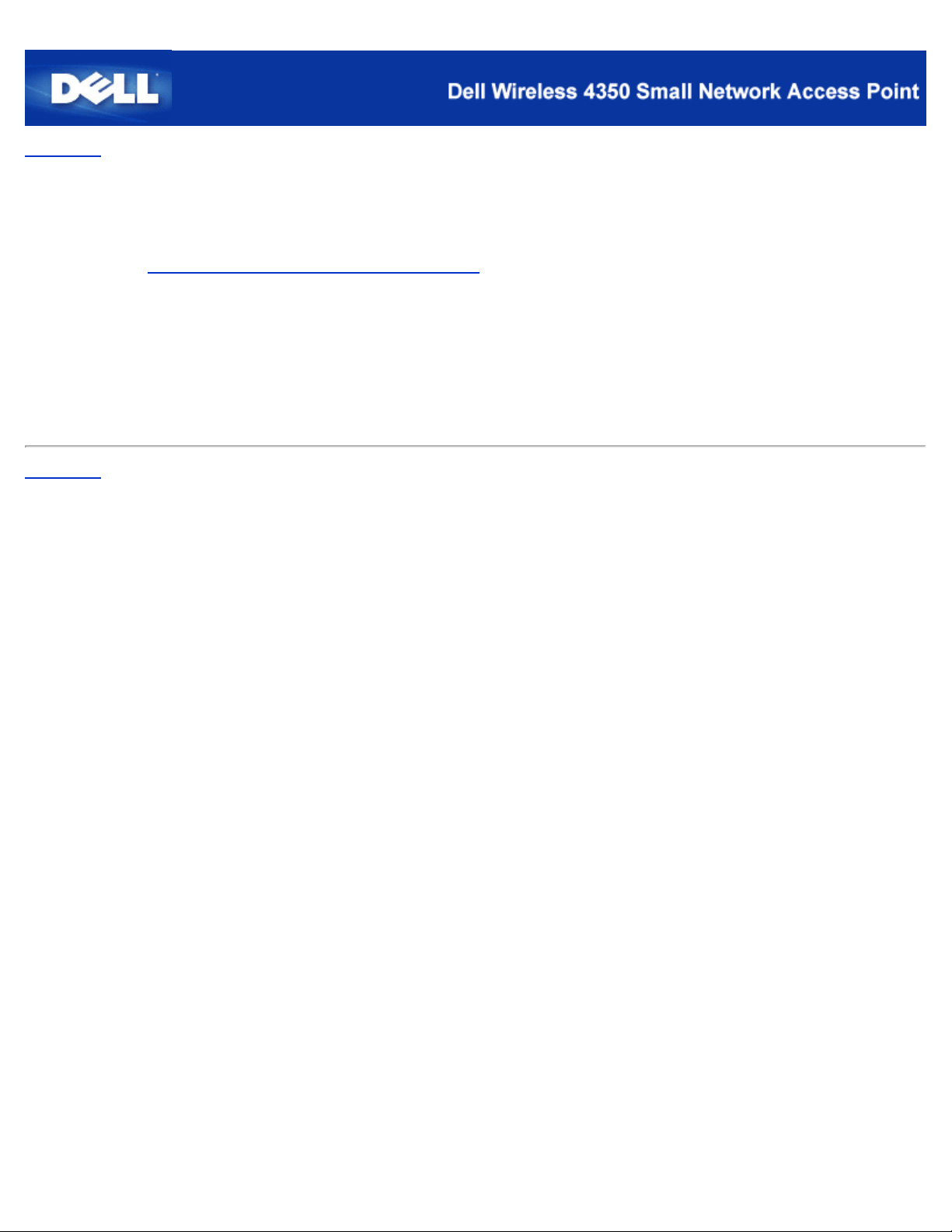
目次に戻る
ブロードキャスト SSID の終了
111 IP アドレスを使用してアクセス ポイントの Web 設定にログオンします (アクセス ポイントの IP アドレスを取得する方法に
ついては、
る] ログイン プロンプトが表示されます。
111 次のテキストを [ユーザ名] と [パスワード] フィールドに入力します。 "admin"
111 [詳細設定] をクリックし、ドロップダウン メニューから [詳細ワイヤレス] を選択します。
111 [ワイヤレス ネットワークを非表示にする] で [はい] をクリックします。
111 [実行依頼] をクリックします。
目次に戻る
アクセス ポイントの IP アドレスを取得する方法を参照してください) 。 [ネットワークのパスワードを入力す
Page 24
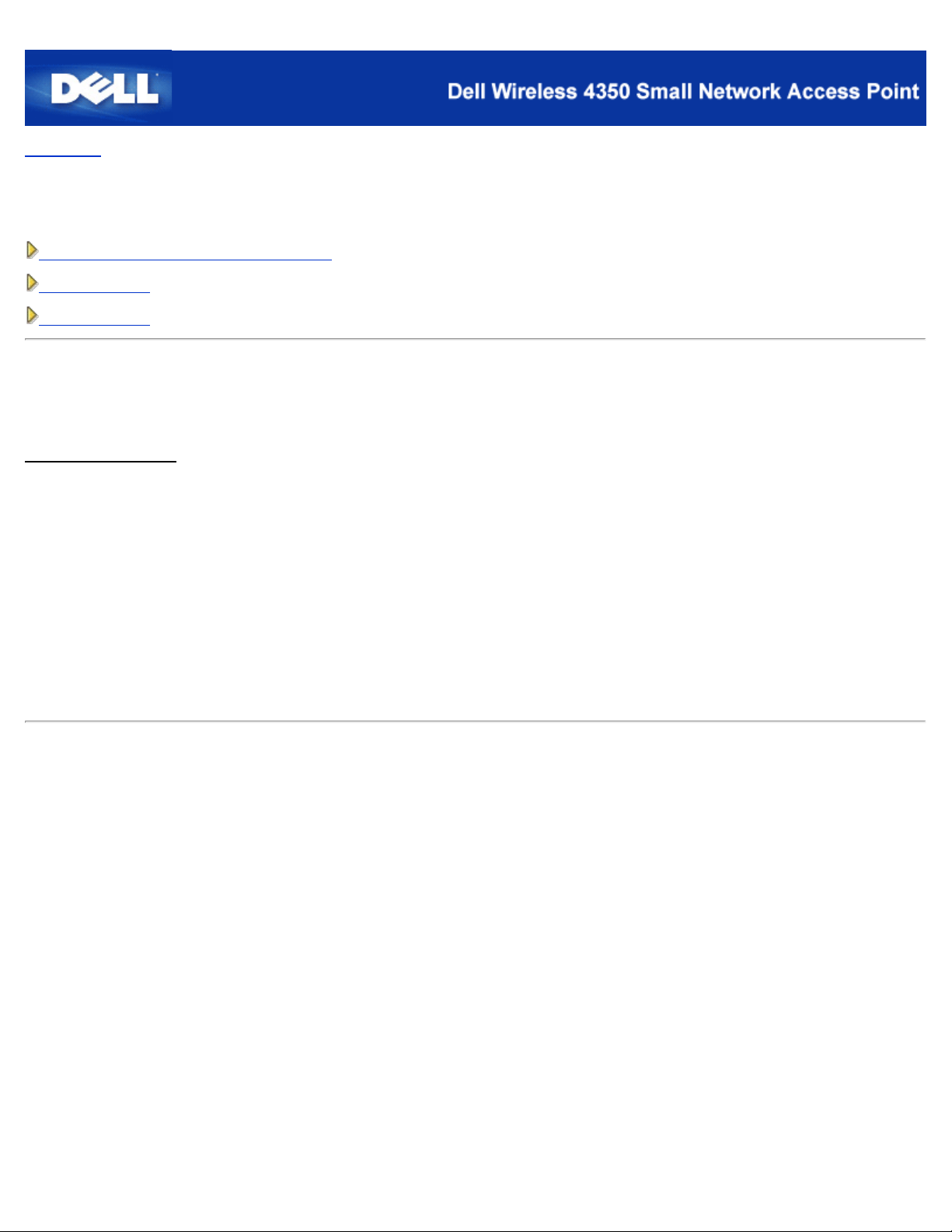
目次に戻る
ファイルとプリンタの共有の設定
ファイルとプリンタの共有のインストール
プリンタの共有
ファイルの共有
ファイルとプリンタの共有のインストール
下記の指示に従って、ファイルとプリンタを共有サービス用にインストールします。
Windows 2000 と XP
111 [マイ ネットワーク] アイコン (Windows 2000 ではデスクトップ、Windows XP では [スタート] ボタン メニュー) を右クリッ
クし、左クリックしてメニューの [プロパティ] を選択します。
111 [LAN] アイコンを右クリックし、メニューの [プロパティ] を選択します。
111 [Microsoft ネットワーク用ファイルとプリンタ共有] が表示されたら、このセクションを飛ばします。 ファイルとプリンタ共
有サービスは既にインストールされています。
111 [Microsoft ネットワーク用ファイルとプリンタ共有] が表示されない場合、[インストール] ボタンをクリックします。
111 [サービス] をクリックして [追加] ボタンをクリックします。
111 [Microsoft ネットワーク用ファイルとプリンタ共有] をクリックして選択し、[OK] ボタンをクリックします。
プリンタの共有
プリンタを共有するには、共有するコンピュータで次のステップを実行します。
111 [スタート] ボタンをクリックし、[設定] をクリックし、次に [プリンタ] をクリックします。
111 共有するプリンタをクリックしてハイライトします。
111 [ファイル] メニューで [プロパティ] をクリックします。
111 [共有] タブをクリックし、次に、[共有する] をクリックします。
111 画面の指示に従って完了します。
これで他のコンピュータもプリンタを使用できます。
別のコンピュータで次のステップを実行します。
111 [スタート]
ボタンをクリックし、[設定] をクリックし、次に [プリンタ] をクリックします。
111 [プリンタの追加] アイコンをダブルクリックします。
111 最初の画面で [次へ] をクリックします。
Page 25
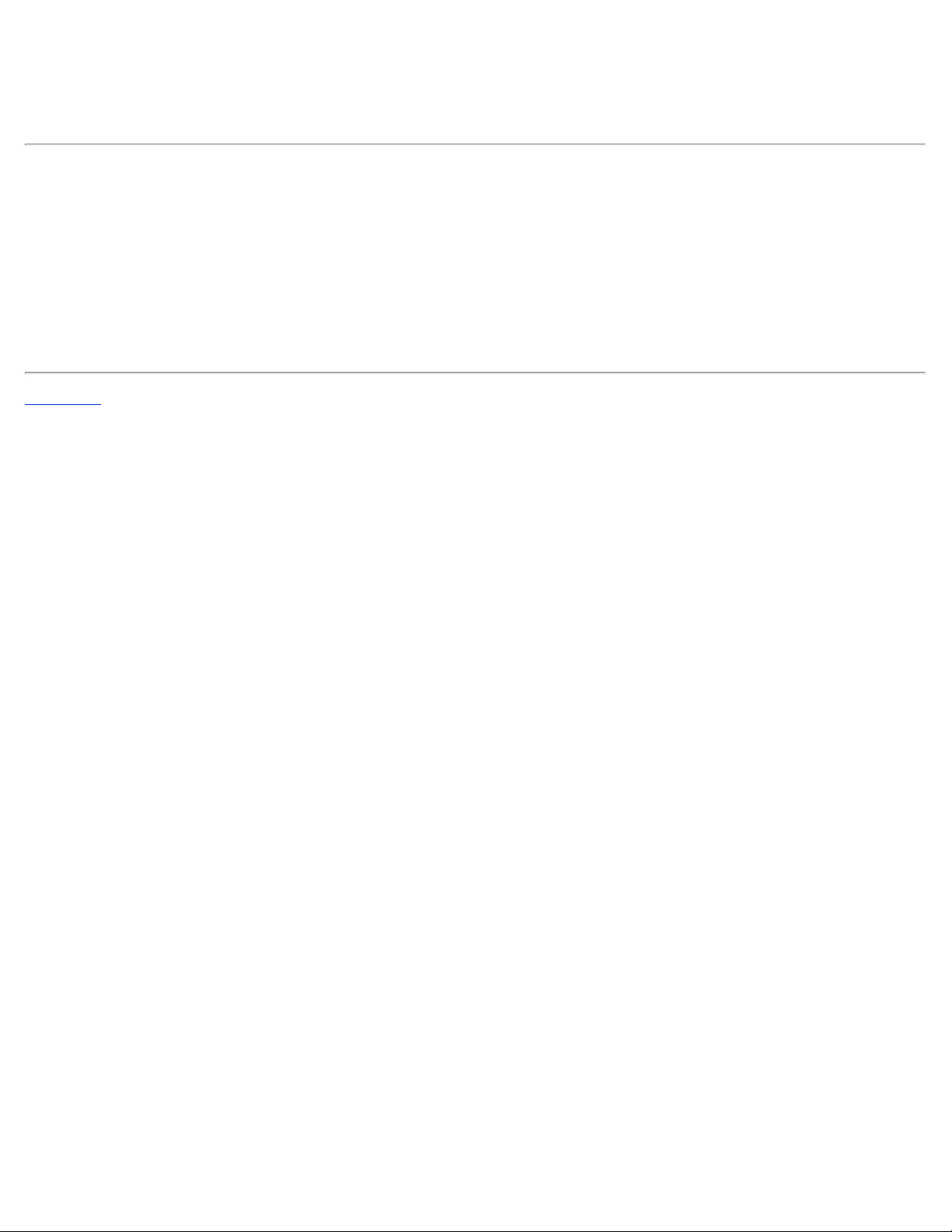
111 次の画面で、[ネットワーク プリンタ] を選択して、次に [次へ] ボタンをクリックします。
111 [プリンタ名を入力するか [次へ] をクリックしてプリンタを参照します] ボタンをクリックし、共有プリンタを選択します。
111 画面の指示に従って完了します。
ファイルの共有
別のコンピュータでユーザーがファイルを表示できるように、コンピュータで共有できます。
111 Windows エクスプローラで、共有するファイル フォルダ、フォルダ、ドライブ名を右クリックし、[共有] を左クリックしま
す。
111 [共有する] をクリックします。
111 共有する名前を入力し、画面の指示に従って完了します。
目次に戻る
Page 26
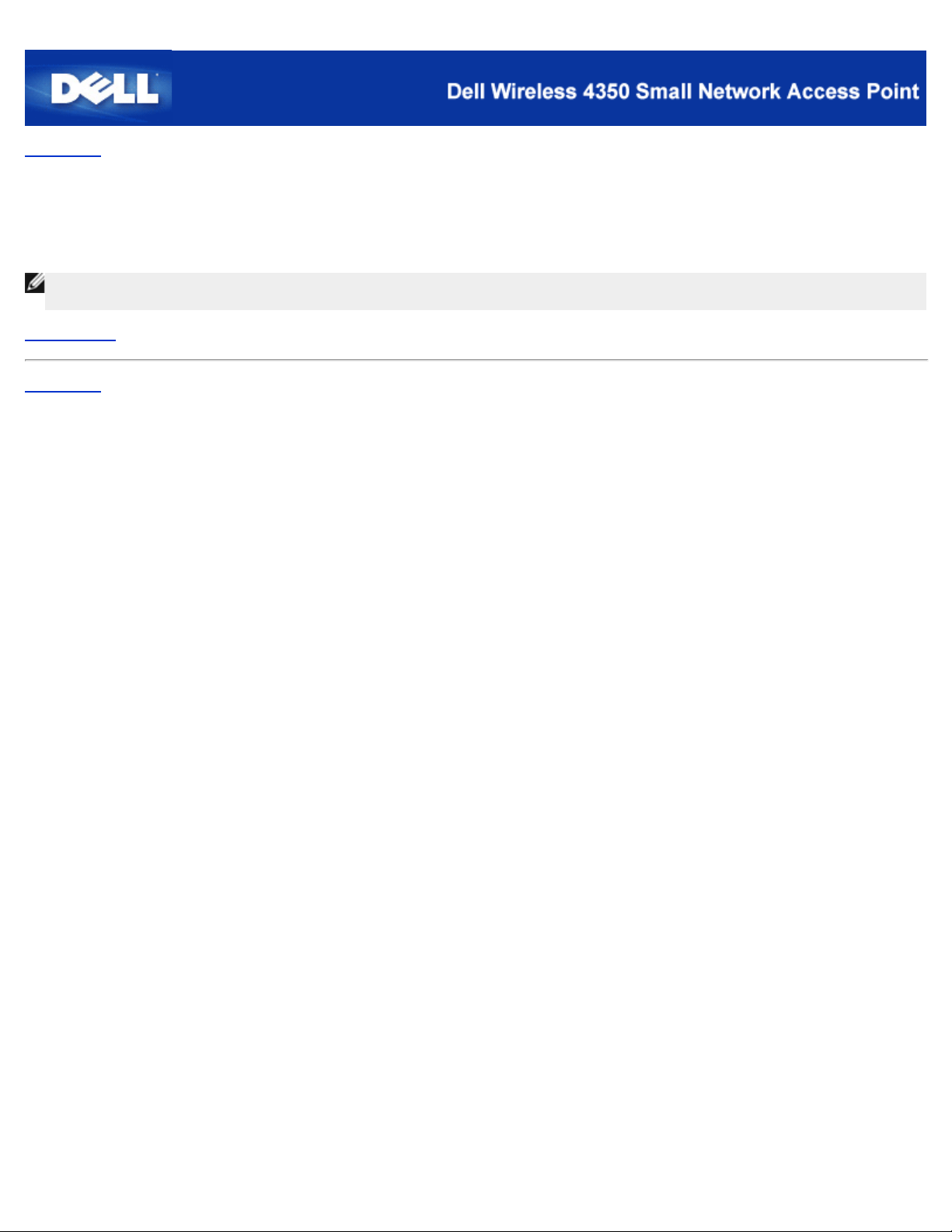
目次に戻る
ワイヤレス クライアントをアクセス ポイントに接続する方法
注
ワイヤレス クライアントをDell ワイヤレス 4350 小規模ネットワーク アクセス ポイントに接続する場合、Dell ワイヤレス
記:
4350 小規模ネットワーク アクセス ポイントの CD にあるセットアップ ウィザードを使用することをお奨めします。
トップに戻る
目次に戻る
Page 27
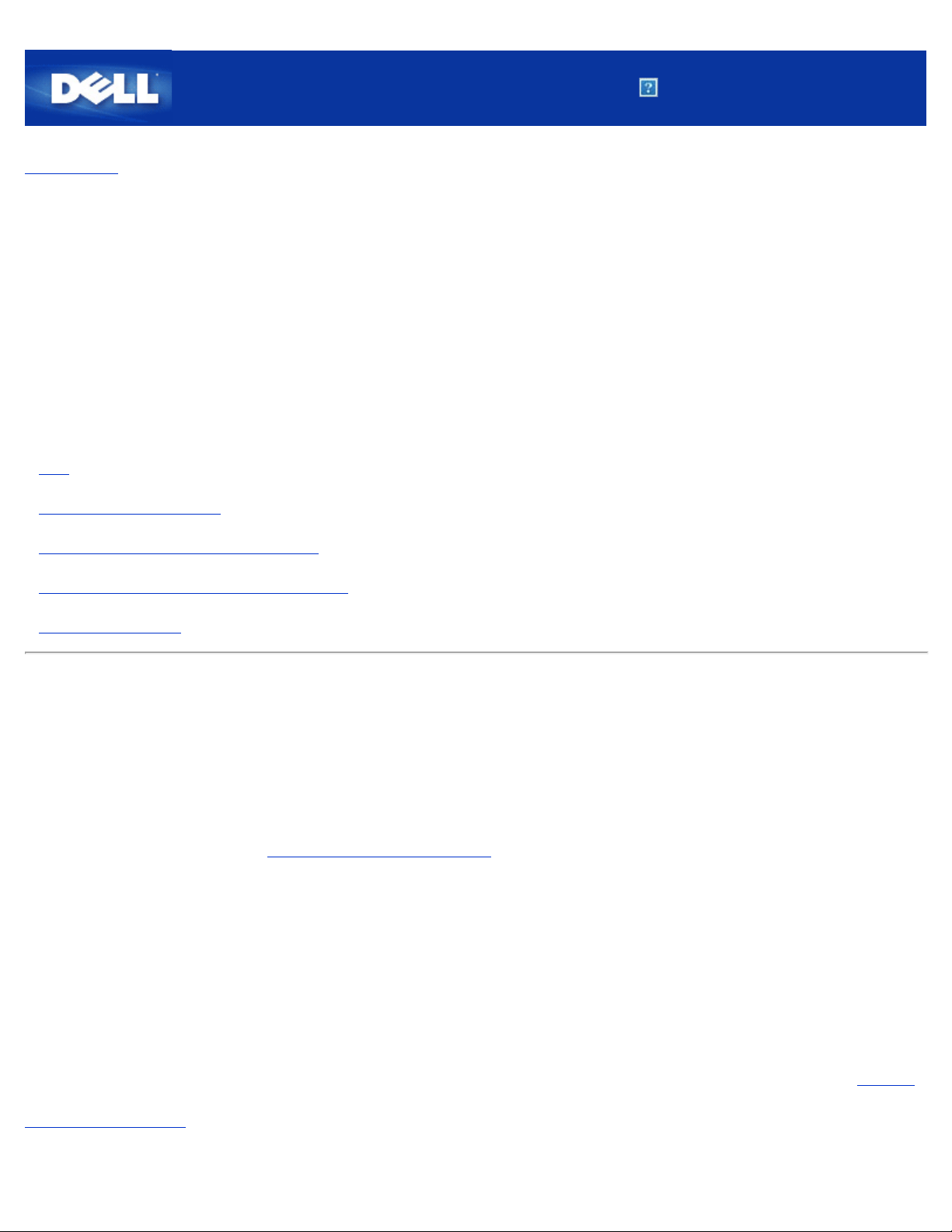
目次に戻る
アクセス ポイントの使用:
Dell™ ワイヤレス 4350 小規模ネットワーク アクセス ポイント ユーザー
ズ ガイド
概要
工場出荷時デフォルト設定
Setup Wizard ( セットアップ ウィザード)
Control Utility ( コントロール ユーティリティ)
Web 対応設定ツール
概要
工場出荷時デフォルト設定: ワイヤレス 4350 小規模ネットワーク アクセス ポイントは、ほとんどのネット
ワーク使用状況に適している工場出荷時デフォルト設定になっていま す。 しかし、ネットワーク環境に
よっては、異なるアクセス ポイント設定を必要とする場合もあります。
セットアップ ウィザード: セットアップ ウィザードは、Dell ワイヤレス 4350 小規模ネットワーク アクセス
ポイント CD に含まれている Windows 対応のソフトウェア プログラムです。 このプログラムは、 1) ネッ
トワークに接続する前にアクセス ポイントを設定し、 2) ワイヤレス クライアントをネットワークに追加
し、 3) コンピュータにコントロール ユーティリティをインストールして、 4) ユーザーズ ガイドと Dell サ
ポート Web サイトへのリンクを提供します。
Page 28
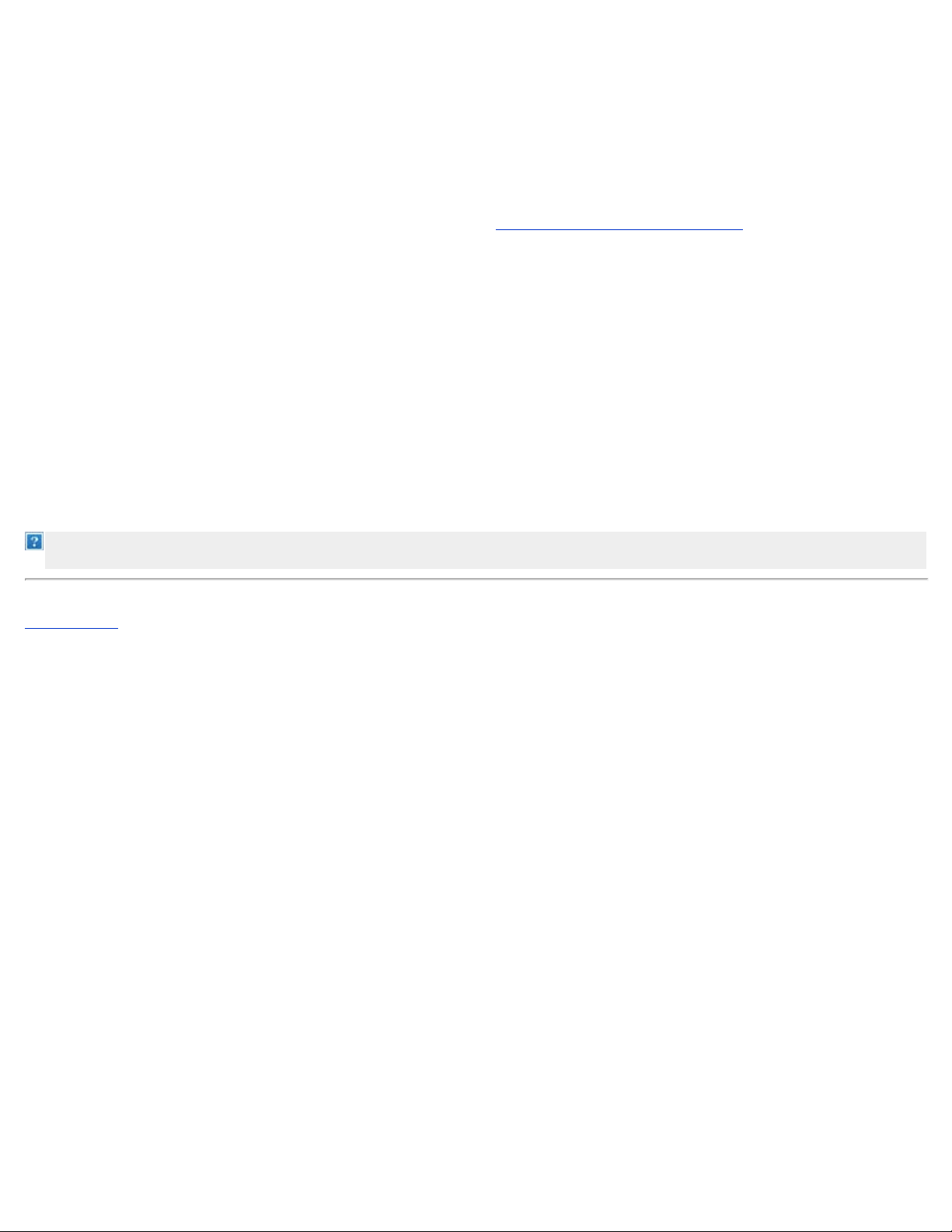
コントロール ユーティリティ: コントロール ユーティリティは、Dell ワイヤレス 4350 小規模ネットワーク
アクセス ポイント CD に含まれている Windows 対応のソフトウェア プログラムです。 セットアップ ウィ
ザードにある [コントロール ユーティリ ティ] オプションを選択して、このユーティリティをコンピュータ
にインストールします。 このユーティリティは、Dell ワイヤレス 4350 小規模ネットワーク アクセス ポイ
ントを管理する便利な設定ツールを提供します。 詳細はコントロール ユーティリティのセクションを参照
してください。
Web 対応設定ツール: Web 対応設定ツールは、Dell ワイヤレス 4350 小規模ネットワーク アクセス ポイン
トの詳細設定に使用します。 これはアクセス ポイントの中で提供されるツールで、コンピュータの Web ブ
ラウザでアクセスできます。 このツールには、Dell ワイヤレス 4350 小規模ネットワーク アクセス ポイン
トの基本設定と詳細設定が含まれています。 例えば、複数のバーチャル AP を有効にしたり、ワイヤレス
ネットワークを無効にできます。
注
セッ トアップ ウィザードとコントロール ユーティリティは、 Windows 2000 または Windows XP を使用しているコンピュー
記:
タで実行します。 Web 設定ツールには、Microsoft Internet Explorer 4.0 以降、または Netscape 4.0 以降を使用してください
目次に戻る
Page 29
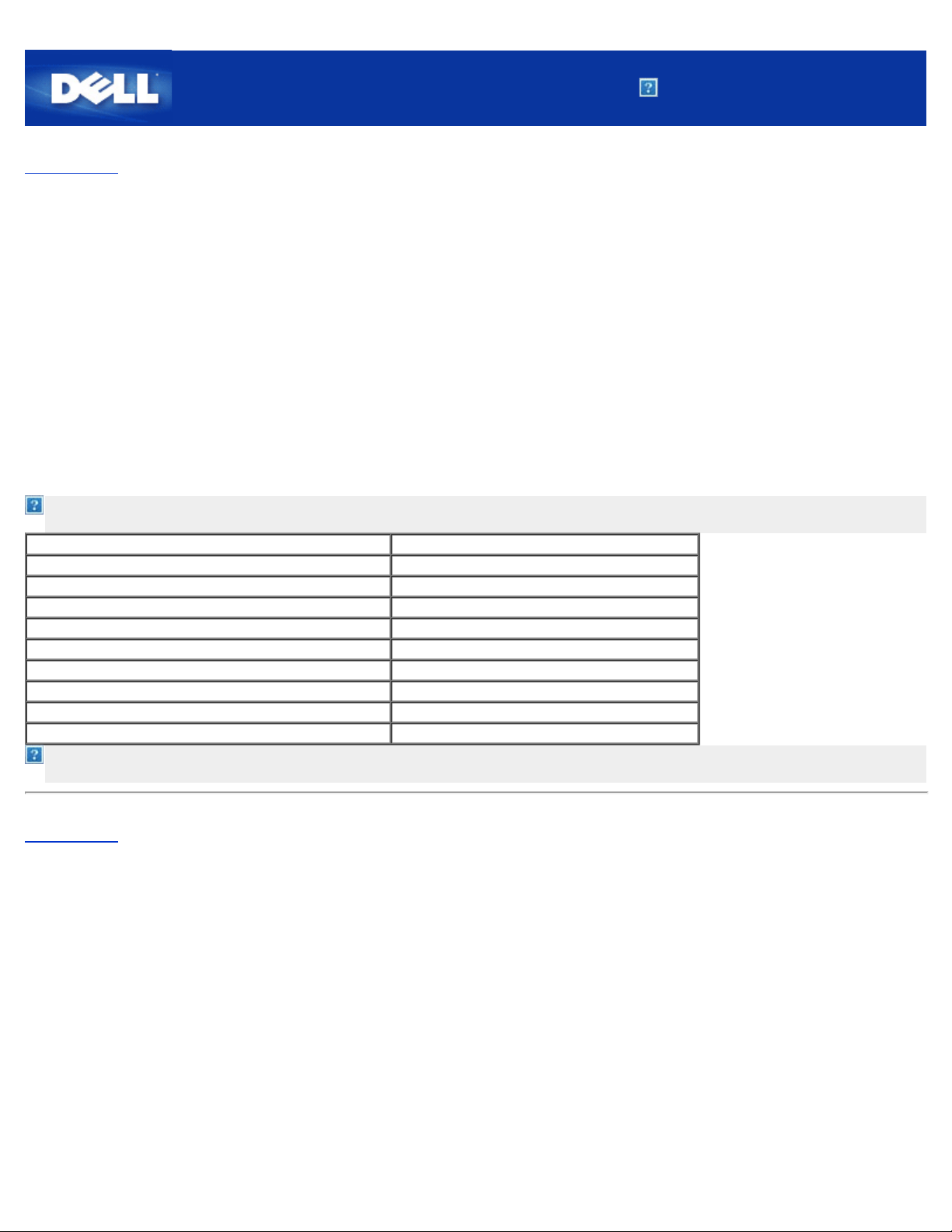
目次に戻る
工場出荷時デフォルト設定:
Dell™ ワイヤレス4350 小規模ネットワーク アクセス ポイント ユーザー
ズ ガイド
Delll では、Dell ワイヤレス 4350 小規模ネットワーク アクセス ポイントを次のように設定しています。
注
デ バイスの設定が途中で不明になった場合、[リセット] ボタンを押してルーターをリセットすると、これらの設定を復元で
記:
きます。
設定 デフォルト
ユー ザ名 admin
パ スワード admin
AP ホスト名 Dell_4350_AP
IP アドレス 静 的 IP アドレス: 192.168.2.2
サ ブネット マスク 255.255.255.0
ESSID ( ワイヤレス ネットワーク名) ワ イヤレス
チャ ネル 自 動
暗 号化 暗 号化なし
ゲ スト モード 無 効
注
ワ イヤレス 4350 小規模ネットワーク アクセス ポイントは、ほとんどのネットワーク使用状況に適している工場出荷時デフォ
記:
ルト設定になっています。 しかし、ネットワーク環境によっては、異なる設定を必要とする場合もあります。
目次に戻る
Page 30
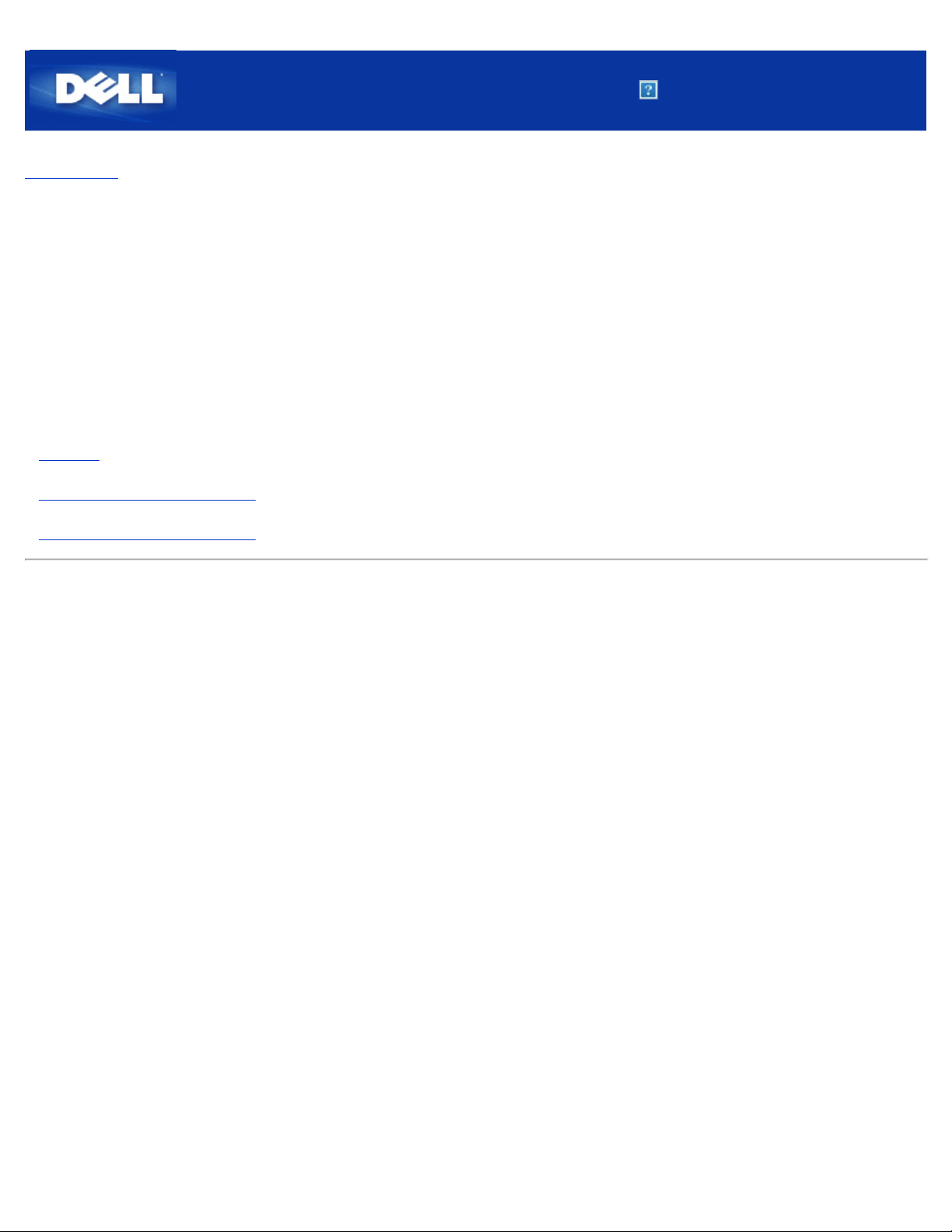
目次に戻る
セットアップ ウィザード:
Dell™ ワイヤレス 4350 小規模ネットワーク アクセス ポイント ユーザー
ズ ガイド
はじめに
セットアップ ウィザードの起動
セットアップ ウィザードの画面
はじめに
セットアップ ウィザードは、Dell ワイヤレス 4350 小規模ネットワーク アクセス ポイント CD に含まれて
いる使いやすいプログラムです。 これは、アクセス ポイントを設定する簡単なステップで構成されていま
す。 セットアップ ウィザードでは、アクセス ポイントをコンピュータに接続する方法が一連のイラスト
レーションで表示されます。 ワイヤレス パラメータ (SSID、チャネル番号、IP アドレスなど) を変更
し、WEP セキュリティを有効にするオプションがあります。 さらに、これらの設定をアクセス ポイントに
適用して、設定を有効にします。 これでアクセス ポイントをネットワークに接続する準備ができました。
設定が完了しない場合、セットアップ ウィザードによりトラブルシューティングの指示が表示され設定プロ
セスを説明します。
さらに、セットアップ ウィザードはコントロール ユーティリティをサポートして、Dell ワイヤレス 4350 小
規模ネットワーク アクセス ポイント CD に含まれるユーザーズ ガイドと Dell サポート Web サイトへのリ
ンクを提供します。
Page 31

トップに戻る
セットアップ ウィザードの起動
セットアップ ウィザードを実行にするには、次のステップを実行します。
CD を挿入します
Insert the CD
1. Dell ワイヤレス 4350 小規模ネットワーク アクセス ポイント CD を コンピュータの CD ドライブに挿入
します。 CD は自動的にSetup Wizard (セットアップ ウィザード) プログラムを起動します。自動的に起動
しない場合、次のステップに従ってウィザードを開始します。
a. [スタート] ボタンをクリックし、[ファイル名を指定して実行] をクリックします。
b. 次のテキストを [開く] フィールドに入力します。 X:\setup.exe。 ここで
ライブ名です。セットアップ ウィザードが起動すると、一連のウィンドウに説明が表示されます。 下記に
これらのウィンドウを各機能の説明とともに図示します。
トップに戻る
「X」
は CD ドライブのド
セットアップ ウィザードの画面
ウエルカム メニュー
Page 32

このメニューにはいくつかのオプションがあります。
· AP 設定
まずアクセス ポイントをネットワークに接続します。これはワイヤレスで、セキュリティ パラメータを設
定する必要があります。
· ワイヤレス コンピュータを接続する
ワイヤレス ネットワークに接続するように、ワイヤレス コンピュータを設定します。
· コントロール ユーティリティのインストール
コンピュータにコントロール ユーティリティをインストールします。
· ユーザーズ ガイド
ユーザーズ ガイド (このマニュアル) を表示します。
· 終了
セットアップ ウィザードを終了します。
ようこそ
Page 33

AP 設定
ネットワークに接続する前にアクセス ポイントを設定する場合、[AP 設定] をクリッ クして、下記の指示に
従います。
ステップ 1 では、コンピュータを Dell ワイヤレス 4350 小規模ネットワーク アクセス ポイントに接続しま
す。
AP の設定: ステップ 1
Page 34

ステップ 2 では、Dell ワイヤレス 4350 小規模ネットワーク アクセス ポイントを電源に接続します。
AP の設定: ステップ 2
Page 35

ステップ 3 では、コンピュータに、アクセス ポイントと同じ範囲内の静的 IP アドレス IP を割り当てます。
AP の設定: ステップ 3
Page 36

ステップ 4 では、ワイヤレス ネットワークの SSID とチャネル番号を変更するオプションが表示されます。
AP の設定: ステップ 4
Page 37

ステップ 5 では、WEP ワイヤレス暗号化を有効にし、WEP 暗号化キーの値を指定するオプションが表示さ
れます。
AP の設定: ステップ 5
Page 38

ステップ 6 では、静的 IP アドレスを変更するか、または アクセス ポイントを DHCP クライアントとして設
定するオプションが表示されます。
AP の設定: ステップ 6
Page 39

ステップ 7 では、アクセス ポイントの設定が完了するまで待ちます。
AP の設定: ステップ 7
Page 40

.
ステップ 8 では、Dell ワイヤレス 4350 小規模ネットワーク アクセス ポイントが正常に設定された「おめ
でとうございます」が表示されます。
AP の設定: ステップ 8
Page 41

ステップ 9 は、ユーザが選択した構成設定を表示する画面です。
AP の設定: ステップ 9
Page 42

トップに戻る
ワイヤレス コンピュータの接続
アクセス ポイントを設定して正常にインストールした後、コンピュータをワイヤレス ネットワークに接続
するには、Dell ワイヤレス 4350 小規模ネットワーク アクセス ポイント CD を各コンピュータに挿入して、
セットアップ ウィザードを実行します。 [ワイヤレス コンピュータを接続する] をクリックして、各ワイ
ヤレス コンピュータをネットワークに接続します。
ワイヤレス コンピュータのセットアップ - Win XP (暗号化なし)
[ワイヤレス コンピュータのセットアップ] ボタンを押すと、ワイヤレス接続でコンピュータをネットワーク
に接続する説明が表示されます。
Page 43

ステップ 1 で、接続するワイヤレス ネットワークの SSID を入力します。
ワイヤレス コンピュータのセットアップ: ステップ 1
ステップ 2 では、セットアップ ウィザードがリクエストされたワイヤレス ネットワークを捜してサイト ス
キャンする間待ちます。
ワイヤレス コンピュータのセットアップ: ステップ 2
Page 44

ステップ 3 では、Windows のワイヤレス設定ユーティリティを使用してワイヤレス クライアントを設定し
ます。
ワイヤレス コンピュータのセットアップ: ステップ 3
Page 45

ステップ 4 以降のステップでは、Windows のワイヤレス設定ユーティリティを使用してワイヤレス クライ
アントを設定します。
ワイヤレス コンピュータのセットアップ: ステップ 4
Page 46

ステップ 5 では、ワイヤレス クライアントの設定が確認される間待ちます。
ワイヤレス コンピュータのセットアップ: ステップ 5
Page 47

ステップ 6 では、ワイヤレス クライアントが正常に設定され、ワイヤレス ネットワークに接続していま
す。
ワイヤレス コンピュータのセットアップ: ステップ 6
Page 48

ワイヤレス コンピュータのセットアップ - Win XP (WEP 暗号化)
[ワイヤレス コンピュータのセットアップ] ボタンを押すと、ワイヤレス接続でコンピュータをネットワーク
に接続する説明が表示されます。
ステップ 1 で、接続するワイヤレス ネットワークの SSID を入力します。
ワイヤレス コンピュータのセットアップ: ステップ 1
Page 49

ステップ 2 では、セットアップ ウィザードがリクエストされたワイヤレス ネットワークを捜してサイト ス
キャンする間待ちます。
ワイヤレス コンピュータのセットアップ: ステップ 2
Page 50

ステップ 3 で、接続するワイヤレス ネットワークの WEP を入力します。
ワイヤレス コンピュータのセットアップ: ステップ 3
Page 51

ステップ 4 では、Windows のワイヤレス設定ユーティリティを使用してワイヤレス クライアントを設定し
ます。
ワイヤレス コンピュータのセットアップ: ステップ 4
Page 52

ステップ 5 以降のステップでは、Windows のワイヤレス設定ユーティリティを使用してワイヤレス クライ
アントを設定します。
ワイヤレス コンピュータのセットアップ: ステップ 5
Page 53

ステップ 6 では、ワイヤレス クライアントの設定が確認される間待ちます。
ワイヤレス コンピュータのセットアップ: ステップ 6
Page 54

ステップ 7 では、ワイヤレス クライアントが正常に設定され、ワイヤレス ネットワークに接続していま
す。
ワイヤレス コンピュータのセットアップ: ステップ 7
Page 55

ワイヤレス コンピュータのセットアップ - Win XP SP2 (暗号化なし)
[ワイヤレス コンピュータのセットアップ] ボタンを押すと、ワイヤレス接続でコンピュータをネットワーク
に接続する説明が表示されます。
ステップ 1 で、接続するワイヤレス ネットワークの SSID を入力します。
ワイヤレス コンピュータのセットアップ: ステップ 1
Page 56

ステップ 2 では、セットアップ ウィザードがリクエストされたワイヤレス ネットワークを捜してサイト ス
キャンする間待ちます。
ワイヤレス コンピュータのセットアップ: ステップ 2
Page 57

ステップ 3 では、ワイヤレス クライアントが設定されネットワークに追加される間待ちます。
ワイヤレス コンピュータのセットアップ: ステップ 3
Page 58

ステップ 4 では、ワイヤレス クライアントが正常に設定され、ワイヤレス ネットワークに接続していま
す。
ワイヤレス コンピュータのセットアップ: ステップ 4
Page 59

ワイヤレス コンピュータのセットアップ - Win XP SP2 (WEP 暗号化)
[ワイヤレス コンピュータのセットアップ] ボタンを押すと、ワイヤレス接続でコンピュータをネットワーク
に接続する説明が表示されます。
ステップ 1 で、接続するワイヤレス ネットワークの SSID を入力します。
ワイヤレス コンピュータのセットアップ: ステップ 1
Page 60

ステップ 2 では、セットアップ ウィザードがリクエストされたワイヤレス ネットワークを捜してサイト ス
キャンする間待ちます。
ワイヤレス コンピュータのセットアップ: ステップ 2
Page 61

ステップ 3 で、接続するワイヤレス ネットワークの WEP を入力します。
ワイヤレス コンピュータのセットアップ: ステップ 3
Page 62

ステップ 4 では、ワイヤレス クライアントが設定されネットワークに追加される間待ちます。
ワイヤレス コンピュータのセットアップ: ステップ 4
Page 63

ステップ 5 では、ワイヤレス クライアントが正常に設定され、ワイヤレス ネットワークに接続していま
す。
ワイヤレス コンピュータのセットアップ: ステップ 5
Page 64

トップに戻る
目次に戻る
Page 65

目次に戻る
コントロール ユーティリティ
Dell™ ワイヤレス 4350 小規模ネットワーク アクセス ポイント ユーザー
ズ ガイド
Control Utility (コントロール ユーティリティ) は Windows 対応のソフトウェアで、アクセス ポイントを設
定し、Dell ワイヤレス 4350 小規模ネットワーク アクセス ポイントを監視できます。
コントロール ユーティリティのインストール
コントロール ユーティリティのアンインストール
コントロール ユーティリティの起動
コントロール ユーティリティを 使用して複数のアクセス ポイントを管理する
コントロール ユーティリティの終了
コントロール ユーティリティを使用してアクセス ポイントを設定する方法
コントロール ユーティリティのインストール
コンピュータに、
ル ユーティリティをインストールします。
1.
Dell ワイヤレス 4350 小規模ネットワーク アクセス ポイント CD
Dell ワイヤレス 4350 小規模ネットワーク アクセス ポイント CD
に入っているコントロー
を CD ドライブに挿入します。 CD は
自動的に Setup Wizard (セットアップ ウィザード) プログラムを起動します。 自動的に起動しない場合、次
のステップに従ってウィザードを開始します。
Page 66

a. [スタート] ボタンをクリックし、[ファイル名を指定して実行] をクリックします。
b. 次のテキストを [開く] フィールドに入力します。 X:\setup.exe (
ライブ名です。)
c. [OK] ボタンをクリックします。
2. メイ ン メニューの [コントロール ユーティリティのインストール] ボタンをクリックします。
3. 画面に表示される指示に従います。
目次に戻る
「X」
は CD ドライブのド
コントロール ユーティリティのアンインストール
1. Dell ワイヤレス 4350 小規模ネットワーク アクセス ポイントのアイコンが、画面右隅にあるシステム ト
レーに表示されたら、そのアイコンを右クリックして [終了] をクリックします。
2. [スタート] ボタンをクリックします。
3. [コントロール パネル] をクリックします。 [コントロール パネル] ウィンドウが表示されます。
4. [アプリケーションの追加と削除] アイコンをクリックします。
5. アプリケーション リストから [コントロール ユーティリティ] を選択し、指示に従って削除します。
目次に戻る
コントロール ユーティリティの起動
各コンピュータが起動すると、デフォルトで、コントロール ユーティリティ プログラムが自動的に開始し
ます。 ユーティリティが自動的に開始しない場合、[スタート] メニューから Dell ワイヤレス 4350 小規模
ネットワーク アクセス ポイント コントロール ユーティリティ を実行します。
Page 67

開始すると、アクセス ポイントのアイコンが、画面右下のシステム トレーに作成されます。 アクセス ポイ
ントに接続していると、システム トレーのアイコンはグレーと白になります。 アイコンをダブルクリッ
クして [ユーティリティ] パネルを開きます。
注記:
ア イコンが赤の場合
、アクセス ポイントへの接続が失敗しました。
目次に戻る
コントロール ユーティリティを使用して複数のアクセス ポイントを管理する
コントロール ユーティリティ プログラムを使用して、複数の Dell ワイヤレス 4350 小規模ネットワーク ア
クセス ポイントを管理できます。 コントロール ユーティリティは起動後、最後に設定したアクセス ポイン
トに接続します。 Dell ワイヤレス 4350 小規模ネットワーク アクセス ポイントの代替を設定する場合、下
記の指示に従います。
1. Dell ワイヤレス 4350 小規模ネットワーク アクセス ポイント コントロール ユーティリティを起動しま
す。
2. [ネッ トワーク概要] タブで、[代替 AP の設定] チェック ボックスを有効にします。
3. [IP アドレス] フィールドに、設定する Dell ワイヤレス 4350 小規模ネットワーク アクセス ポイントの代
替の IP アドレスを入力します。
4. [適 用] をクリックします。
5. コントロール ユーティリティがシャット ダウンします。 コントロール ユーティリティが再起動した
後、Dell ワイヤレス 4350 小規模ネットワーク アクセス ポイントの代替に接続されます。
目次に戻る
Page 68

コントロール ユーティリティの終了
コントロール ユーティリティ プログラムを開始すると、小さなグレーと白のアイコンが、 画面の右下の
システム トレーに配置されます。 プログラムを終了するには、アイコンを右クリックし、[終了] を左ク
リックします。
目次に戻る
目次に戻る
Page 69

目次に戻る
4.
[OK] ボタンをクリックします。 [設 定] 画面が表示されます。
Web 対応設定ツール:
Dell™ ワイヤレス 4350 小規模ネットワーク アクセス ポイント ユーザーズ
ガイド
概要
基本設定
デバイス ステータス
システム ツール
詳細設定
ログ オフ
概要
Web 対応設定ツールを使用して、Dell ワイヤレス 4350 小規模ネットワーク アクセス ポイントの詳細設定を行
います。 下記の指示に従って Web ツールにアクセスします。
注記:Web 設定ツールには、Microsoft Internet Explorer 4.0 以降、または Netscape 4.0 以降を使用してください。
1. [スタート] ボタンをクリックし、[ファイル名を指定して実行] をクリックします。
Dell ワイヤレス 4350 小規模ネットワーク アクセス ポイント IP アドレスを [開く] ボックスに入力します。
2.
(IP アドレスの取得方法は、
はじめて Dell ワイヤレス 4350 小規模ネットワーク アクセス ポイントの設定をする場合、または、ユーザ
3.
アクセス ポイントの IP アドレスを取得する方法を参照してください。
名とパスワードを変更した場合、[ユーザ名] と [パスワード] フィールドに「admin」 と入力します。
Page 70

注
Dell テクニカル サポートでは、設定プログラムの [詳細設定] での設定オプションのサポートはしません。 これらのオプションは
記:
利便性のためにのみ提供されています。 しかし、このガイドに詳細設定の詳しい説明が記載されています。
メイン メニュー
トップに戻る
ログ オフ
[ログ オフ] ボタンを使用して Web 対応の設定ツールからログ オフします。 この設定ツールにアクセスできる
ユーザは一度に 1 人だけです。
トップに戻る
目次に戻る
Page 71

目次に戻る
技術仕様と規制情報
Dell™ ワイヤレス 4350 小規模ネットワーク アクセス ポイント ユーザーズ ガイド
技術仕様
規制情報
限定保証と返品ポリシー
ワイヤレスの相互接続
Dell ワイヤレス 4350 小規模ネットワーク アクセス ポイント製品は、DSSS (直接拡散方式) と OFDM (直交波周波数分割多重) 無
線技術に基いたワイヤレス LAN 製品と相互接続するように設計され、次のスタンダードに準拠しています。
IEEE 802.11b Standard on Wireless LAN (ワイヤレス LAN スタンダード)
・
IEEE 802.11g Standard on Wireless LAN (ワイヤレス LAN スタンダード)
・
WECA (Wireless Ethernet Compatibility Alliance) で定義する WiFi 認証
・
ワイヤレス 802.11 と人体への影響
Dell ワイヤレス 4350 小規模ネットワーク アクセス ポイントは、他の無線デバイス同様、無線周波電磁波エネルギーを放射しま
す。 しかし、このデバイスが放射するエネルギーのレベルは、モバイル電話などの他のワイヤレス デバイスが放射する電磁エネル
ギーより小さいものです。 Dell ワイヤレス 4350 小規模ネットワーク アクセス ポイント デバイスは、無線周波安全スタンダードと
推奨ガイドライン内で稼動します。 これらのスタンダードと推奨は学界のコンセンサスを反映したもので、広範囲なリサーチ
文献を継続的にレビューして解釈している科学者で構成されるパネルや 委員会での討議の結論を基にしています。 状況によって
は、Dell ワイヤレス 4350 小規模ネットワーク アクセス ポイント デバイスの使用は、建物の所有者や組織の責任者などによって制
限される場合があります。例:
飛行機内での Dell ワイヤレス 4350 小規模ネットワーク アクセス ポイント装置の使用
・
他のデバイスやサービスに干渉すると考えられたり、有害であると識別されている 環境での Dell ワイヤレス 4350 小規模
・
ネッ トワーク アクセス ポイント装置の使用
特定の組織や環境 (例:飛行機) でのワイヤレス デバイスの使用に適用されるポリシーがハッキリしない場合、 Dell ワイヤレス 4350
小規模ネットワーク アクセス ポイント デバイスのスイッチを入れる前に、使用が許可されているかどうか尋ねてください。
目次に戻る
技術仕様
サポートされるスタンダード
IEEE 802.3、IEEE 802.3u、IEEE802.11b、802.11g
Page 72

プロトコル
TCP/ IP、IPX、UDP、DHCP クライアント、DHCP プロキシ
環境
· 動作湿度 10% ~ 85% (結露なし)
保管湿度 5% ~ 90% (結露なし)
·
動作温度 0° ~ 40° C (32° F ~ 104° F)
·
保管温度 0° ~ 70° C (32° F ~ 158° F)
·
電源仕様
無線仕様
受信感度
· 11Mbps: 10-5 BER @ -80 dBm、通常
54Mbps: 10-5 BER @ -65 dBm、通常
·
転送パワー
· 通常 温度 範囲: ±12 dBm
DC 電源
· 入力: AC 100 ~250 50 ~ 60 Hz 1A
出力: 5V DC 2A
·
イーサネット経由の電源
·
範囲: 屋内 ‐ 最大 100m、屋外 ‐ 最大 450m (空地)
固有な機能
周波数範囲: 2.4 - 2.4835 GHz、 DSSS (直接拡散方式)
チャネル数:
欧州: 13 (1-13)
·
US: 11 (1-11 )
·
フランス: 2 (10-11 )
·
日本: 11 (1-13 )
·
台湾: 11 (1-11)
·
移動性: 引継ぎセル境界経由でシームレス ローミング
サポートされるビット レート
Page 73

802.11g:
· 54 Mbps
48 Mbps
·
36 Mbps
·
24 Mbps
·
18 Mbps
·
12 Mbps
·
9 Mbps
·
6 Mbps
·
802.11b:
· 11 Mbps
5.5 Mbps
·
2 Mbps
·
1 Mbps
·
データ暗号化: WEP (64/128 ビット) と WPA
ユーティリティ ソフトウェア
· Setup Wizard (セットアップ ウィザード) ソフトウェア
Control Utility (コントロール ユーティリティ) ソフトウェア
·
目次に戻る
規制情報
Dell ワイヤレス 4350 小規模ネットワーク アクセス ポイント デバイスは、本製品に同梱のユーザーズ マニュアルに記載されるよう
に、製造メーカーの指示に正確に従ってインストールし、使用する必要があります。 国別の承認については、「無線承認」を参照し
てください。 Dell Inc は、この Dell ワイヤレス 4350 小規模ネットワーク アクセス ポイント キットに含まれるデバイスを未承認で
変更したために生じた無線やテレビの電波障害、または Dell Inc. 指定の装置以外の接続ケーブルおよび装置の 代替品や付属物により
生じた無線やテレビの電波障害に対して責任を負いません。 このような未承認の変更、代替品、または付属物の使用で生じた障害を
修正する場合、ユーザーの責任で行ってください。 Dell Inc と認定リセラーまたは販売店は、ユーザーがこれらのガイドラインに従
わなかったために生じる故障および政府規制違反に対しての責任はないものとします。
Page 74

最新の規制情報、マニュアル、およびその他の更新については、Dell の Web サイト support.dell.com を参照してください。
カナダ -- Industry Canada (IC)
このデバイスは Industry Canada の RSS210 に準拠しています。
目次に戻る
Europe -- EU Declaration of Conformity
This equipment complies with the essential requirements of the European Union directive 1999/5/EC.
Cet équipement est conforme aux principales caractéristiques définies dans la Directive européenne RTTE 1999/5/CE.
Die Geräte erfüllen die grundlegenden Anforderungen der RTTE-Richtlinie 1999/5/EG.
Questa apparecchiatura è conforme ai requisiti essenziali della Direttiva Europea R&TTE 1999/5/CE.
Este equipo cumple los requisitos principales de la Directiva 1999/5/CE de la UE, "Equipos de Terminales de Radio y
Telecomunicaciones".
Este equipamento cumpre os requisitos essenciais da Directiva 1999/5/CE do Parlamento Europeu e do Conselho (Directiva RTT).
Deze apparatuur voldoet aan de noodzakelijke vereisten van EU-richtlijn betreffende radioapparatuur en telecommunicatie-
eindapparatuur 1999/5/EG.
Dette udstyr opfylder de Væsentlige krav i EU's direktiv 1999/5/EC om Radio- og teleterminaludstyr.
Dette utstyret er i overensstemmelse med hovedkravene i R&TTE-direktivet (1999/5/EC) fra EU.
Utrustningen uppfyller kraven för EU-direktivet 1999/5/EC om ansluten teleutrustning och ömsesidigt erkännande av
utrustningens överensstämmelse (R&TTE).
Tämä laite vastaa EU:n radio- ja telepäätelaitedirektiivin (EU R&TTE Directive 1999/5/EC) vaatimuksia.
Back to Top
France
Some areas of France have a restricted frequency band. The worst-case maximum authorized power indoors is:
10 mW for the entire 2.4 GHz band (2400 MHz - 2483.5 MHz)
100 mW for frequencies between 2446.5 MHz and 2483.5 MHz (NOTE - Channels 10 through 13 inclusive operate in the band
2446.6 MHz - 2483.5 MHz)
Page 75

There are few possibilities for outdoor use: On private property or on the private property of public persons, use is subject to a
preliminary authorization procedure by the Ministry of Defence, with maximum authorized power of 100 mW in the 2446.5 -
2483.5 MHz band. Use outdoors on public property is not permitted.
In the departments listed below, for the entire 2.4 GHz band:
Maximum authorized power indoors is 100 mW
Maximum authorized power outdoors is 10 mW
Departements in which the use of the 2400 - 2483.5 MHz band is permitted with an EIRP of less than 100 mW indoors and less
than 10 mW outdoors:
01 Ain Orientales 36 Indre 66 Pyrénées
02 Aisne 37 Indre et Loire 67 Bas Rhin
03 Allier 41 Loir et Cher 68 Haut Rhin
05 Hautes Alpes 42 Loire 70 Haute Saône
08 Ardennes 45 Loiret 71 Saône et Loire
09 Ariège 50 Manche 75 Paris
11 Aude 55 Meuse 82 Tarn et Garonne
12 Aveyron 58 Nièvre 84 Vaucluse
16 Charente 59 Nord 88 Vosges
24 Dordogne 60 Oise 89 Yonne
25 Doubs 61 Orne 90 Territoire de Belfort
26 Drôme 63 Puy du Dôme 94 Val de Marne
32 Gers 64 Pyrénées Atlantique
This requirement is likely to change over time, allowing you to use your wireless LAN card in more areas within France. Please
check with ART for the latest information (
www.art-telecom.fr)
NOTE:
Your Dell Wireless 4350 Small Network Access Point transmits less than 100 mW, but more than 10 mW.
Back to Top
Italia
Page 76

A license is required for indoor use. Outdoor use is prohibited.
E' necessaria la concessione ministeriale anche per l'uso interno. Verificare con i rivenditori la procedura da seguire. L'uso per
installazione in esterni non e' permessa.
Back to Top
USA -- Federal Communications Commission (FCC)
This device complies with Part 15 of the FCC Rules. Operation of the device is subject to the following two conditions:
This device may not cause harmful interference.
This device must accept any interference that may cause undesired operation.
Dell declares that WAPA-118GD ( FCC ID: MXF -A930909G ) is limited in CH1~CH11 for 2.4GHz by specified firmware controlled
in U.S.A.
Interference statement
This equipment has been tested and found to comply with the limits for a Class B digital device, pursuant to Part 15 of the FCC
Rules. These limits are designed to provide reasonable protection against harmful interference in a residential installation. This
equipment generates, uses, and can radiate radio frequency energy. If the equipment is not installed and used in accordance with
the instructions, the equipment may cause harmful interference to radio communications. There is no guarantee, however, that
such interference will not occur in a particular installation. If this equipment does cause harmful interference to radio or television
reception (which can be determined by turning the equipment off and on), the user is encouraged to try to correct the
interference by taking one or more of the following measures:
Reorient or relocate the receiving antenna.
Increase the distance between the equipment and the receiver.
Connect the equipment to an outlet on a circuit different from that to which the receiver is connected.
Consult the dealer or an experienced radio/TV technician for help.
NOTE:This Dell Wireless 4350 Small Network Access Point device must be installed and used in strict accordance with the
manufacturer's instructions as described in the user documentation that comes with the product. Any other installation
or use will violate FCC Part 15 regulations.
Page 77

IMPORTANT NOTE
FCC RF Radiation Exposure Statement
This equipment complies with FCC RF radiation exposure limits set forth for an uncontrolled environment. This equipment should
be installed and operated with a minimum distance of 20 centimeters between the radiator and your body. This transmitter must
not be co-located or operating in conjunction with any other antenna or transmitter.
Radio approvals
To determine whether you are allowed to use your wireless network device in a specific country, please check to see if the radio
type number that is printed on the identification label of your device is listed on the radio approval list posted on the general
Dell support site at
Back to Top
support.dell.com.
Limited Warranties and Return Policy
Dell-branded hardware products purchased in the U.S. or Canada come with either a 90-
day (U.S. only), one-year, two-year, three-year, or four-year limited warranty. To determine
which warranty you purchased, see the invoice that accompanied your hardware
product(s). The following sections describe the limited warranties and return policy for the
U.S., the limited warranties and return policy for Canada, and the manufacturer guarantee
for Latin America and the Caribbean.
Limited Warranty for the U.S.
What is covered by this limited warranty?
This limited warranty covers defects in materials and workmanship in your - our end-user
customer's - Dell-branded hardware products, including Dell-branded peripheral
products.
What is not covered by this limited warranty?
This limited warranty does not cover:
? Software, including the operating system and software added to the Dell-branded
hardware products through our factory-integration system, third-party software, or the
Page 78

reloading of software
? Non-Dell-branded products and accessories
? Problems that result from:
- External causes such as accident, abuse, misuse, or problems with electrical power
- Servicing not authorized by us
- Usage that is not in accordance with product instructions
- Failure to follow the product instructions or failure to perform preventive maintenance
- Problems caused by using accessories, parts, or components not supplied by us
? Products with missing or altered service tags or serial numbers
? Products for which we have not received payment
THIS WARRANTY GIVES YOU SPECIFIC LEGAL RIGHTS, AND YOU MAY ALSO HAVE OTHER
RIGHTS WHICH VARY FROM STATE TO STATE (OR JURISDICTION TO JURISDICTION). DELL'S
RESPONSIBILITY FOR MALFUNCTIONS AND DEFECTS IN HARDWARE IS LIMITED TO REPAIR
AND REPLACEMENT AS SET FORTH IN THIS WARRANTY STATEMENT. ALL EXPRESS AND
IMPLIED WARRANTIES FOR THE PRODUCT, INCLUDING BUT NOT LIMITED TO ANY IMPLIED
WARRANTIES AND CONDITIONS OF MERCHANTABILITY AND FITNESS FOR A PARTICULAR
PURPOSE, ARE LIMITED IN TIME TO THE TERM OF THE LIMITED WARRANTY PERIOD
REFLECTED ON YOUR INVOICE. NO WARRANTIES, WHETHER EXPRESS OR IMPLIED, WILL
APPLY AFTER THE LIMITED WARRANTY PERIOD HAS EXPIRED. SOME STATES DO NOT
ALLOW LIMITATIONS ON HOW LONG AN IMPLIED WARRANTY LASTS, SO THIS LIMITATION
MAY NOT APPLY TO YOU.
WE DO NOT ACCEPT LIABILITY BEYOND THE REMEDIES PROVIDED FOR IN THIS LIMITED
WARRANTY OR FOR CONSEQUENTIAL OR INCIDENTAL DAMAGES, INCLUDING, WITHOUT
LIMITATION, ANY LIABILITY FOR THIRD PARTY CLAIMS AGAINST YOU FOR DAMAGES, FOR
PRODUCTS NOT BEING AVAILABLE FOR USE, OR FOR LOST DATA OR LOST SOFTWARE. OUR
LIABILITY WILL BE NO MORE THAN THE AMOUNT YOU PAID FOR THE PRODUCT THAT IS
THE SUBJECT OF A CLAIM. THIS IS THE MAXIMUM AMOUNT FOR WHICH WE ARE
RESPONSIBLE. SOME STATES DO NOT ALLOW THE EXCLUSION OR LIMITATION OF
INCIDENTAL OR CONSEQUENTIAL DAMAGES, SO THE ABOVE LIMITATION OR EXCLUSION
MAY NOT APPLY TO YOU.
How long does this limited warranty last?
This limited warranty lasts for the time period indicated on your invoice, except that the
Page 79

limited warranty on Dell-branded batteries lasts only one year and the limited warranty on
products to you. We will pay to ship the repaired or replaced products to you if you use an
the lamps for Dell-branded projectors lasts only ninety days. The limited warranty begins
on the date of the invoice. The warranty period is not extended if we repair or replace a
warranted product or any parts. Dell may change the availability of limited warranties, at
its discretion, but any changes will not be retroactive.
What do I do if I need warranty service?
Before the warranty expires, please call us at the relevant number listed in the following
table. Please also have your Dell service tag number or order number available.
Individual Home Consumers:
Technical Support 1-800-624-9896
Customer Service 1-800-624-9897
Individual Home Consumers who purchased through an Employee Purchase Program:
Technical Support and Customer Service 1-800-822-8965
Home and Small Business Commercial Customers:
Technical Support and Customer Service 1-800-456-3355
Medium, Large, or Global Commercial Customers, Healthcare Customers, and Value Added
Resellers (VARs):
Technical Support and Customer Service 1-800-822-8965
Government and Education Customers:
Technical Support and Customer Service 1-800-234-1490
Dell-Branded Memory 1-888-363-5150
What will Dell do?
During the first 90 days of the 90-day limited warranty and the first year of all other limited
warranties: For the first 90 days of the 90-day limited warranty and the first year of all
other limited warranties, we will repair any Dell-branded hardware products returned to
us that prove to be defective in materials or workmanship. If we are not able to repair the
product, we will replace it with a comparable product that is new or refurbished.
When you contact us, we will issue a Return Material Authorization Number for you to
include with your return. You must return the products to us in their original or equivalent
packaging, prepay shipping charges, and insure the shipment or accept the risk if the
product is lost or damaged in shipment. We will return the repaired or replacement
Page 80

address in the United States (excluding Puerto Rico and U.S. possessions and territories).
Otherwise, we will ship the product to you freight collect.
If we determine that the product is not covered under this warranty, we will notify you
and inform you of service alternatives that are available to you on a fee basis.
NOTE:Before you ship the product(s) to us, make sure to back up the data on the hard
drive(s) and any other storage device(s) in the product(s). Remove any
confidential, proprietary, or personal information and removable media such as
floppy disks, CDs, or PC Cards. We are not responsible for any of your confidential,
proprietary, or personal information; lost or corrupted data; or damaged or lost
removable media.
During the remaining years: For the remaining period of the limited warranty, we will
replace any defective part with new or refurbished parts, if we agree that it needs to be
replaced. When you contact us, we will require a valid credit card number at the time you
request a replacement part, but we will not charge you for the replacement part as long as
you return the original part to us within thirty days after we ship the replacement part to
you. If we do not receive the original part within thirty days, we will charge to your credit
card the then-current standard price for that part.
We will pay to ship the part to you if you use an address in the United States (excluding
Puerto Rico and U.S. possessions and territories). Otherwise, we will ship the part freight
collect. We will also include a prepaid shipping container with each replacement part for
your use in returning the replaced part to us.
NOTE:Before you replace parts, make sure to back up the data on the hard drive(s) and
any other storage device(s) in the product(s). We are not responsible for lost or
corrupted data.
What if I purchased a service contract?
If your on-site service contract is with Dell, on-site service will be provided to you under
the terms of the on-site service agreement. Please refer to that contract for details on how
to obtain service.
Page 81

If you purchased through us a service contract with one of our third-party service
providers, please refer to that contract for details on how to obtain service.
How will you fix my product?
We use new and refurbished parts made by various manufacturers in performing warranty
repairs and in building replacement parts and systems. Refurbished parts and systems are
parts or systems that have been returned to Dell, some of which were never used by a
customer. All parts and systems are inspected and tested for quality.
Replacement parts and systems are covered for the remaining period of the limited
warranty for the product you bought.
What do I do if I am not satisfied?
We pride ourselves on our great customer service. If you are not satisfied with the service
you receive under this limited warranty, please let us know. We have found that the best
way to resolve issues regarding our limited warranty is to work together. If, after those
discussions, you are still not satisfied, we believe arbitration is the most expeditious way
to resolve your concerns. Therefore, ANY CLAIM, DISPUTE, OR CONTROVERSY (WHETHER IN
CONTRACT, TORT, OR OTHERWISE, WHETHER PREEXISTING, PRESENT, OR FUTURE, AND
INCLUDING STATUTORY, COMMON LAW, INTENTIONAL TORT, AND EQUITABLE CLAIMS)
AGAINST DELL arising from or relating to this limited warranty, its interpretation, or the
breach, termination, or validity thereof, the relationships which result from this limited
warranty (including, to the full extent permitted by applicable law, relationships with third
parties), Dell's advertising, or any related purchase SHALL BE RESOLVED EXCLUSIVELY AND
FINALLY BY BINDING ARBITRATION ADMINISTERED BY THE NATIONAL ARBITRATION
FORUM (NAF) under its Code of Procedure then in effect (available via the Internet at
www.arb-forum.com or via telephone at 1-800-474-2371). The arbitration will be limited
solely to the dispute or controversy between you and Dell. Any award of the arbitrator(s)
shall be final and binding on each of the parties, and may be entered as a judgment in any
court of competent jurisdiction. Information may be obtained and claims may be filed
with the NAF at P.O. Box 50191, Minneapolis, MN 55405. This provision applies only to
individual home consumers and consumers who purchased through an employee
purchase program. It does not apply to small, medium, large, and global commercial
customers or government, education, and healthcare customers.
Page 82

May I transfer the limited warranty?
Limited warranties on systems may be transferred if the current owner transfers
ownership of the system and records the transfer with us. The limited warranty on Dell-
branded memory may not be transferred. You may record your transfer by going to Dell's
website:
If you are an Individual Home Consumer, go to
www.dell.com/us/en/dhs/topics/sbtopic_015_ccare.htm
If you are a Small, Medium, Large, or Global Commercial Customer, go to
www.dell.com/us/en/biz/topics/sbtopic_ccare_nav_015_ccare.htm
If you are a Government, Education, or Healthcare Customer, or an Individual Consumer
who purchased through an employee purchase program, go to
www.dell.com/us/en/pub/topics/sbtopic_015_ccare.htm
If you do not have Internet access, call your customer care representative or call 1-800-
624-9897.
"Total Satisfaction" Return Policy (U.S. Only)
We value our relationship with you and want to make sure that you're satisfied with your
purchases. That's why we offer a "Total Satisfaction" return policy for most products that
you, the end-user customer, purchase directly from Dell. Under this policy, you may return
to Dell products that you purchased directly from Dell for a credit or a refund of the
purchase price paid, less shipping and handling and applicable return fees as follows:
New Hardware Products and Accessories: Unless you have a separate agreement with
Dell, all hardware, accessories, peripherals, parts and unopened software still in its/their
sealed package,
(21) days from the date on the packing slip or invoice.
Exclusions from the foregoing return policy:
New PowerEdge
·
excluding the products listed below, may be returned within twenty-one
TM
, PowerConnectTM and PowerVaultTM products (excluding
PowerVault 160T tape libraries) may be returned within thirty (30) days from the date on
TM
the packing slip or invoice, except that new PowerEdge
SC servers and n series
Page 83

products purchased from the Small and Medium Business Sales Division may only be
returned within fourteen (14) days from the date on the packing slip or invoice.
Application software or an operating system that has been installed by Dell may not
·
be returned unless you return the entire computer under the 21-day return policy, if
applicable to your purchase (if not applicable to your purchase, you may not return
application software or an operating system).
Non-defective third party and Dell-branded software, peripheral, electronics and
·
accessory products (for example: televisions, printers, projectors, MP3 players, PDAs,
battery chargers, un-preinstalled third party software, wireless cards/access
points/routers), including but not limited to those sold by or through Dell's "Software &
Peripherals" or "Electronics & Accessories" groups, may be returned within twenty-one (21)
days from the date on the packing slip or invoice, but a fifteen percent (15%) return fee
may be deducted from any refund or credit.
Dell | EMC storage products, EMC-branded products, Unisys-branded products,
·
TM
PowerVault
160T tape libraries, enterprise software, non-Dell branded enterprise
products, software and/or software licenses, or any non-Dell customized hardware and/or
software product(s) may not be returned at any time.
Reconditioned or Refurbished Dell - Branded Hardware Products and Parts - All
reconditioned or refurbished PowerEdgeT , PowerConnectT and PowerVaultT products
may be returned within thirty (30) days from the date on the packing slip or invoice. All
other reconditioned or refurbished Dell-branded hardware products and parts may be
returned within fourteen (14) days of the date on the packing slip or invoice.
? How to Return - To return products, e-mail or call Dell customer service to receive a
Credit Return Authorization Number within the return policy period applicable to the
product you want to return. You must obtain a Credit Return Authorization Number in
order to return the product. See "Contacting Dell" or "Getting Help" in your customer
documentation (or
www.dell.com/us/en/gen/contact.htm) to find the appropriate contact
information for obtaining customer assistance.
You must ship the products to Dell within five (5) days of the date that Dell issues the
Credit Return Authorization Number. You must also return the products to Dell in their
original packaging, in as-new condition along with any media, documentation, and all
Page 84

other items that were included in the original shipment, prepay shipping charges, and
insure the shipment or accept the risk of loss or damage during shipment.
Limited Warranty Terms for Canada
What is covered by this limited warranty?
This limited warranty covers defects in materials and workmanship in your -- our end-user
customer's -- Dell-branded hardware products, including Dell-branded peripheral
products.
What is not covered by this limited warranty?
This limited warranty does not cover:
Software, including the operating system and software added to the Dell-branded
hardware products through our factory-integration system, or the reloading of the
software
Non-Dell branded products and accessories
Problems that result from:
- External causes such as accident, abuse, misuse, or problems with electrical power
- Servicing not authorized by us
- Usage that is not in accordance with product instructions
- Failure to follow the product instructions or failure to perform preventive maintenance
- Problems caused by using accessories, parts, or components not supplied by us
Products with missing or altered service tags or serial numbers
Products for which we have not received payment
THIS WARRANTY GIVES YOU SPECIFIC LEGAL RIGHTS, AND YOU MAY ALSO HAVE OTHER
RIGHTS WHICH VARY FROM PROVINCE TO PROVINCE. DELL'S RESPONSIBILITY FOR
MALFUNCTIONS AND DEFECTS IN PRODUCT IS LIMITED TO REPAIR AND REPLACEMENT AS
SET FORTH IN THIS WARRANTY STATEMENT, FOR THE TERM OF THE WARRANTY PERIOD
REFLECTED ON YOUR INVOICE. EXCEPT FOR THE EXPRESS WARRANTIES CONTAINED IN
THIS WARRANTY STATEMENT, DELL DISCLAIMS ALL OTHER WARRANTIES AND
CONDITIONS, EXPRESS OR IMPLIED, INCLUDING WITHOUT LIMITATION IMPLIED
WARRANTIES AND CONDITIONS OF MERCHANTABILITY AND FITNESS FOR A PARTICULAR
PURPOSE, STATUTORY OR OTHERWISE. SOME PROVINCES DO NOT ALLOW THE EXCLUSION
Page 85

OF CERTAIN IMPLIED WARRANTIES OR CONDITIONS, OR LIMITATIONS ON HOW LONG AN
IMPLIED WARRANTY OR CONDITION LASTS. THEREFORE, THE FOREGOING EXCLUSIONS
AND LIMITATIONS MAY NOT APPLY TO YOU.
WE DO NOT ACCEPT LIABILITY BEYOND THE REMEDIES PROVIDED FOR IN THIS WARRANTY
STATEMENT OR FOR SPECIAL, INDIRECT, CONSEQUENTIAL, OR INCIDENTAL DAMAGES,
INCLUDING, WITHOUT LIMITATION, ANY LIABILITY FOR THIRD PARTY CLAIMS AGAINST
YOU FOR DAMAGES, FOR PRODUCTS NOT BEING AVAILABLE FOR USE, OR FOR LOST DATA
OR LOST SOFTWARE. OUR LIABILITY WILL BE NO MORE THAN THE AMOUNT YOU PAID FOR
THE PRODUCT THAT IS THE SUBJECT OF A CLAIM. THIS IS THE MAXIMUM AMOUNT FOR
WHICH WE ARE RESPONSIBLE.
SOME PROVINCES DO NOT ALLOW THE EXCLUSION OR LIMITATION OF SPECIAL, INDIRECT,
INCIDENTAL, OR CONSEQUENTIAL DAMAGES, SO THE ABOVE LIMITATION OR EXCLUSION
MAY NOT APPLY TO YOU.
How long does this limited warranty last?
This limited warranty lasts for the time period indicated on your invoice, except that the
limited warranty on Dell-branded batteries lasts only one year and the limited warranty on
the lamps for Dell-branded projectors lasts only ninety days. The limited warranty begins
on the date of the invoice. The warranty period is not extended if we repair or replace a
warranted product or any parts. Dell may change the terms and availability of limited
warranties, at its discretion, but any changes will not be retroactive (that is, the warranty
terms in place at the time of purchase will apply to your purchase).
What do I do if I need warranty service?
Before the warranty expires, please call us at the relevant number listed in the following
table. Please also have your Dell service tag number or order number available.
Individual Home Consumers; Home Office and Small Business Customers:
Technical Support and Customer Service 1-800-847-4096
Medium, Large, and Global Commercial Customers; Government, Education, and
Healthcare Customers; and Value Added Resellers (VARs):
Technical Support 1-800-387-5757
Customer Service 1-800-326-9463
Page 86

Government or Education Customers, or Individual Home Consumers who purchased
through an Employee Purchase Program:
replace any defective part with new or refurbished parts, if we agree that it needs to be
Technical Support 1-800-387-5757
1-800-326-9463 (Extension 8221 for
Customer Service
Individual Consumers)
Dell-Branded Memory
1-888-363-5150
What will Dell do?
During the first year of all limited warranties: During the first year of all limited warranties,
we will repair any Dell-branded hardware products returned to us that prove to be
defective in materials or workmanship. If we are not able to repair the product, we will
replace it with a comparable product that is new or refurbished.
When you contact us, we will issue a Return Material Authorization Number for you to
include with your return. You must return the products to us in their original or equivalent
packaging, prepay shipping charges, and insure the shipment or accept the risk if the
product is lost or damaged in shipment. We will return the repaired or replacement
products to you. We will pay to ship the repaired or replaced products to you if you use an
address in Canada. Otherwise, we will ship the product to you freight collect.
If we determine that the problem is not covered under this warranty, we will notify you
and inform you of service alternatives that are available to you on a fee basis
.
NOTE:Before you ship the product(s) to us, make sure to back up the data on the hard
drive(s) and any other storage device(s) in the product(s). Remove any
confidential, proprietary or personal information, removable media, such as
floppy disks, CDs, or PC Cards. We are not responsible for any of your confidential,
proprietary or personal information; lost or corrupted data; or damaged or lost
removable media.
During the remaining years following the first year of all limited warranties : We will
Page 87

replaced. When you contact us, we will require a valid credit card number at the time you
request a replacement part, but we will not charge you for the replacement part as long as
you return the original part to us within thirty days after we ship the replacement part to
you. If we do not receive the original part within thirty days, we will charge to your credit
card the then-current standard price for that part.
We will pay to ship the part to you if you use an address in Canada. Otherwise, we will ship
the part freight collect. We will also include a prepaid shipping container with each
replacement part for your use in returning the replaced part to us.
NOTE:Before you replace parts, make sure to back up the data on the hard drive(s) and
any other storage device(s) in the product(s). We are not responsible for lost or
corrupted data.
What if I purchased an on-site service contract?
If your service contract is with Dell, service will be provided to you under the terms of the
service contract. Please refer to that contract for details on how to obtain service. Dell's
service contracts can be found online at
www.dell.ca or by calling Customer Care at 1-800-847-4096. If you purchased through us a
service contract with one of our third-party service providers, please refer to that contract
(mailed to you with your invoice) for details on how to obtain service.
How will you fix my product?
We use new and refurbished parts made by various manufacturers in performing warranty
repairs and in building replacement parts and systems. Refurbished parts and systems are
parts or systems that have been returned to Dell, some of which were never used by a
customer. All parts and systems are inspected and tested for quality.
Replacement parts and systems are covered for the remaining period of the limited
warranty for the product you bought. Dell owns all parts removed from repaired
products.
What do I do if I am not satisfied?
We pride ourselves on our great customer service. If you are not satisfied with the service
Page 88

you receive under this limited warranty, please let us know. We have found that the best
way to resolve issues regarding our limited warranty is to work together. If, after those
If you are an end-user customer who bought new products directly from Dell, you may
discussions, you are still not satisfied, we believe arbitration is the most expeditious way
to resolve your concerns. Therefore, ANY CLAIM, DISPUTE, OR CONTROVERSY (WHETHER IN
CONTRACT, TORT, OR OTHERWISE, WHETHER PREEXISTING, PRESENT OR FUTURE, AND
INCLUDING STATUTORY, COMMON LAW, INTENTIONAL TORT, AND EQUITABLE CLAIMS)
AGAINST DELL arising from or relating to this limited warranty, its interpretation, or the
breach, termination or validity thereof, the relationships which result from this limited
warranty (including, to the full extent permitted by applicable law, relationships with third
parties), Dell's advertising, or any related purchase SHALL BE RESOLVED EXCLUSIVELY AND
FINALLY BY BINDING ARBITRATION ADMINISTERED BY THE NATIONAL ARBITRATION
FORUM (NAF) under its Code of Procedure then in effect (available via the Internet at
www.arb-forum.com, or via telephone at 1-800-474-2371). The arbitration will be limited
solely to the dispute or controversy between you and Dell. Any award of the arbitrator(s)
shall be final and binding on each of the parties, and may be entered as a judgment in any
court of competent jurisdiction. Information may be obtained and claims may be filed
with the NAF at P.O. Box 50191, Minneapolis, MN 55405.
May I transfer the limited warranty?
Limited warranties on systems may be transferred if the current owner transfers
ownership of the system and records the transfer with us. The limited warranty on Dell-
branded memory may not be transferred. You may record your transfer by going to our
website:
? If you are an Individual Home Consumer, go to
www.dell.com/us/en/dhs/topics/sbtopic_016_ccare.htm
? If you are a Home Office, Small, Medium, Large, or Global Commercial Customer, go to
www.dell.com/us/en/biz/topics/sbtopic_ccare_nav_016_ccare.htm
? If you are a Government, Education, or Healthcare Customer, or an Individual Home
Consumer who purchased through an Employee Purchase Program, go to
www.dell.com/us/en/pub/topics/sbtopic_016_ccare.htm
If you do not have Internet access, please call Dell at 1-800-326-9463.
"Total Satisfaction" Return Policy
Page 89

return them to Dell up to 30 days after you receive them for a refund or credit of the
product purchase price. If you are an end-user customer who bought reconditioned or
refurbished products from Dell, you may return them to Dell within 14 days after the date
of invoice for a refund or credit of the product purchase price. In either case, the refund or
credit will not include any shipping and handling charges shown on your invoice and will
be subject to a fifteen percent (15%) restocking fee, unless otherwise prohibited by law. If
you are an organization that bought the products under a written agreement with Dell,
the agreement may contain different terms for the return of products than specified by
this policy.
To return products, you must call Dell Customer Service at 1-800-387-5759 to receive a
Credit Return Authorization Number. To expedite the process of your refund or credit, Dell
expects you to return the products to Dell in their original packaging within five days of
the date that Dell issues the Credit Return Authorization Number. You must also prepay
shipping charges and insure the shipment or accept the risk of loss or damage during
shipment. You may return software for a refund or credit only if the sealed package
containing the floppy disk(s) or CD(s) is unopened. Returned products must be in as-new
condition, and all of the manuals, floppy disk(s), CD(s), power cables, and other items
included with a product must be returned with it. For customers who want to return, for
refund or credit only, either application or operating system software that has been
installed by Dell, the whole system must be returned, along with any media and
documentation that may have been included in the original shipment.
The "Total Satisfaction" Return Policy does not apply to Dell | EMC storage products. It also
does not apply to products purchased through Dell's Software and Peripherals division. For
those products, please instead refer to Dell's Software and Peripheral's then-current return
policy (see the following section, "Dell Software and Peripherals (Canada Only)").
Dell Software and Peripherals (Canada Only)
Third-Party Software and Peripherals Products
Similar to other resellers of software and peripherals, Dell does not warrant third-party
products. Third-party software and peripheral products are covered by the warranties
provided by the original manufacturer or publisher only. Third party manufacturer
Page 90

warranties vary from product to product. Consult your product documentation for specific
warranty information. More information may also be available from the manufacturer or
publisher.
While Dell offers a wide selection of software and peripheral products, we do not
specifically test or guarantee that all of the products we offer work with any or all of the
various models of Dell computers, nor do we test or guarantee all of the products we sell
on the hundreds of different brands of computers available today. If you have questions
about compatibility, we recommend and encourage you to contact the third-party
software and peripheral product manufacturer or publisher directly.
Dell-Branded Peripheral Products
Dell does provide a limited warranty for new Dell-branded peripheral products (products
for which Dell is listed as the manufacturer) such as monitors, batteries, memory, docking
stations, and projectors). To determine which limited warranty applies to the product you
purchased, see the Dell invoice and/or the product documentation that accompanied your
product. Descriptions of Dell's limited warranties are described in preceding sections.
Return Policy
If you are an end-user customer who bought Dell Software and Peripherals products
directly from a Dell company, you may return Dell Software and Peripherals products that
are in as-new condition to Dell up to 30 days from the date of invoice for a refund of the
product purchase price if already paid. This refund will not include any shipping and
handling charges shown on your invoice; you are responsible for those.
To return products, you must call Dell Customer Service at 1-800-387-5759 to receive a
Credit Return Authorization Number. You must ship the Dell Software and Peripherals
products back to Dell in their original manufacturer's packaging (which must be in as-new
condition), prepay shipping charges, and insure the shipment or accept the risk of loss or
damage during shipment.
To qualify for refund or replacement, returned products must be in as-new condition,
software products must be unopened, and all of the manuals, floppy disk(s), CD(s), power
cables, and other items included with a product must be returned with it.
Page 91

One-Year End-User Manufacturer Guarantee (Latin America and the
Caribbean Only)
Guarantee
Dell Inc ("Dell") warrants to the end user in accordance with the following provisions that
its branded hardware products, purchased by the end user from a Dell company or an
authorized Dell distributor in Latin America or the Caribbean, will be free from defects in
materials, workmanship, and design affecting normal use, for a period of one year from the
original purchase date. Products for which proper claims are made will, at Dell's option, be
repaired or replaced at Dell's expense. Dell owns all parts removed from repaired products.
Dell uses new and reconditioned parts made by various manufacturers in performing
repairs and building replacement products.
Exclusions
This Guarantee does not apply to defects resulting from: improper or inadequate
installation, use, or maintenance; actions or modifications by unauthorized third parties or
the end user; accidental or willful damage; or normal wear and tear.
Making a Claim
Claims must be made in Latin America or the Caribbean by contacting the Dell point of
sale within the guarantee period. The end user must always supply proof of purchase,
indicating name and address of the seller, date of purchase, model and serial number,
name and address of the customer, and details of symptoms and configuration at the time
of malfunction, including peripherals and software used. Otherwise, Dell may refuse the
guarantee claim. Upon diagnosis of a warranted defect, Dell will make arrangements and
pay for ground freight and insurance to and from Dell's repair/replacement center. The
end user must ensure that the defective product is available for collection properly packed
in original or equally protective packaging together with the details listed above and the
return number provided to the end user by Dell.
Limitation and Statutory Rights
Dell makes no other warranty, guarantee or like statement other than as explicitly stated
above, and this Guarantee is given in place of all other guarantees whatsoever, to the
fullest extent permitted by law. In the absence of applicable legislation, this Guarantee will
Page 92

be the end user's sole and exclusive remedy against Dell or any of its affiliates, and neither
Dell nor any of its affiliates shall be liable for loss of profit or contracts, or any other
indirect or consequential loss arising from negligence, breach of contract, or howsoever.
This Guarantee does not impair or affect mandatory statutory rights of the end user
against and/or any rights resulting from other contracts concluded by the end user with
Dell and/or any other seller.
Dell World Trade LP
One Dell Way, Round Rock, TX 78682, USA
Dell Computadores do Brasil Ltda (CNPJ No. 72.381.189/0001-10) /
Dell Commercial do Brasil Ltda (CNPJ No. 03 405 822/0001-40)
Avenida Industrial Belgraf, 400
92990-000 - Eldorado do Su - RS - Brasil
Dell Computer de Chile Ltda
Coyancura 2283, Piso 3- Of.302,
Providencia, Santiago - Chile
Dell Computer de Colombia Corporation
Carrera 7 #115-33 Oficina 603
Bogota, Colombia
Dell Computer de Mexico SA de CV
Paseo de la Reforma 2620 - 11° Piso
Col. Lomas Altas
11950 México, D.F.
Back to Top
Back to Contents Page
Page 93

アクセスポイント:
暗号化:
アクセスポイントは、データの受信および転送を行う 802.11b ワイヤレスネットワーク上のデバイスで、
ワイヤレスネットワークアダプタ搭載のコンピュータが、通常イーサネットネットワークに接続できるよう
にします。
クライアント:
クライアントはネットワーク上のコンピュータです。
ドメインネームサーバ (DNS)
DNS は、ドメイン名を IP アドレスに変換するインターネットサービスです。 DNS サーバにホスト コン
ピュータ、それぞれのドメイン名、IP アドレスのデータベースが保管され、ドメイン名が要請された場
合、DNS サーバはこの表を使ってユーザを適切な IP アドレスに導きます。
DNS システムは、それ自体がネットワークを構成しているともいえます。あ る DNS サーバで特定のドメイ
ン名を変換できない場合には、正確な IP アドレスが返されるまで次々と他の DNS サーバに問い合わせま
す。
ダイナミックホストコンフィギュレーションプロトコル (DHCP):
DHCP は、ネットワーク上のすべてのコンピュータに TCP/IP を自動的に設定するプロセスです。
Page 94

暗号化は、セキュリティを導入し情報を保護するための一般的な方法で、 暗号化では、
アルゴリズム
とよば
れる一連の指示を情報に適用します。 アルゴリズムは、
キー
と呼ばれる 16 進数の連数で構成されます。
ワイヤレスクライアントまたはアクセスセス ポイントでは情報を無線送信する前に情報を
情報を受信するアクセスポイントまたはワイヤレスクライアントは、同じキーを使って情報を
情報を逆スクランブルします。 正しい暗号化キーを持つ WLAN デバイスのみが情報を読むことができま
す。キーが長いほど暗号化の有効性が高くなります。WLANのワイヤレス・クライアント およびアクセス・ポイン
トは、みな同一の暗号化方法と暗号化キーを使用しなければなりません。 802.11-を遵守したワイヤレス・ネットワー
クでは、ワイヤレス・セキュリティのために
Access
(WPA) テクノロジーが使用されています。
Wired Equivalent Privacy
プレイン
(WEP)テクノロジーおよび
または
クリア
テキストの情報と、
暗号化
します。
解読
Wi-Fi Protected
暗号化
、または
イーサネット:
イーサネットは、最も一般的に使われている LAN 技術で、 当初 Xerox により開発され、1980 年に
DEC、Intel、Xerox により公式化された工業規格です。イーサネットのネットワークは、指定されたプロト
コルを使い 10/100 Mbps でデータを送信します。
イーサネットアドレス (MAC アドレス):
イーサネットアドレスは事前にプログラムされた固有のアドレスで、Media Access Control (MAC) アドレス
とも呼ばれます。イーサネットネットワーク上の各コンピュータは、それぞれ固有のイーサネットアドレス
を持ちます。この 12 桁の 16 進数によるアドレスは、製造時にコンピュータのネットワークアダプタの回路
にコードとして入力されます。ネットワーク上の他のデバイスはこのアドレスを使ってコンピュータを識別
します。このアドレスは、TCP/IP ネットワーク上のコンピュータに割り当てられる IP アドレスとは異なり
ます。これらのネットワークでは、IP アドレスは MAC アドレスと関連し、ネットワークの通信を可能にし
ます。
Page 95

ホスト:
ホストは、コンピュータまたはネットワーク・プリンタ、ルータなど、ネットワークに接続されたすべてのデバイスを指
します。ネットワーク上で識別するために、各ホストには一意の名前(ホスト名)またはIPアドレス (ホスト IP)が与え
られます。
インターネットプロトコル (IP):
IP は、インターネットを利用して 1 台のコンピュータから別のコンピュータへデータを送信するプロトコルです。IP プロトコルは
、インターネットコンピュータが、ネットワーク上の各コンピュータの
スへ送信するデータパケットの経路を決定する方法を記述します。
IP アドレスを追跡し、1 つの IP アドレスから別のIP アドレ
IP アドレス:
IP アドレスは、インターネットまたはローカル ネットワーク上の各コンピュータに固有の識別番号を割り
当てます。 IP アドレスは通常 「169.254.10.2」 のようなピリオドで区切られた 4 組の数字で構成され、各
数字の最高値は 255 です。各イーサネットのインターフェースは IP アドレスを持ちます。 Dell ワイヤレス
4350 小規模ネットワーク アクセス ポイントには、
LAN イーサネット インターフェイスと WAN イーサネット インターフェイスがあ
るので、LAN IP アドレスと WAN IP アドレスがあります。
リンクランプ:
リンクランプは、ネットワーク接続状況が良好なことを示すネットワークデバイスのランプです。ハブには
通常各ポートに対してリンク ランプがありますが、説明のラベルが貼られていなかったり、ランプが他の情
報を示すこともあ ります。 これらのランプは、一般にネットワークアクティビティがある時に点滅しま
す。10 Mbps と 100 Mbps で異なる色のランプを使用するハブもあります。 詳細情報は、製品付属のマ
ニュアルを参照してください。
ローカルエリアネットワーク (LAN):
Page 96

LAN は、1 ヶ所に存在するネットワークです。ネットワーク内のユーザは、ファイル、プリンタ、およびそ
の他のサービスを共有できます。
WAN を参照してください。
ネットワーク アダプタ:
ネットワークアダプタは、コンピュータとネットワーク間の物理的な接続を提供するデバイス拡張カードで
す アダプタには多くの種類があり、 サウンドカードやモデムカードのようにユーザがコンピュータのス
ロットに挿入するラップトップ用のPC カードや、組み込み型カード、組み込み型 USB アダプタ、USB ドン
グル アダプタ、および USB デスクトップ アダプタなどがあります。ネットワークアダプタが最初から内蔵
された新型コンピュータもあ ります。PC カードやデスクトップのスロットに挿入するカードはネットワー
クインターフェイスカード、または NIC と呼ばれることもあります。
ネットワーク名 (SSID):
アクセスポイントは、ESSID と呼ばれる識別子によりグループ化されます。 ESSID は Net ID とも呼ばれ、
そのネットワーク環境に適した文字や数字の組み合わせで構成されます。ESSID はアクセス ポイント専門語
で、 ピアツーピアのネットワークではこの用語は使用しません。
サービスセット識別子 (SSID) は、より普遍的に使用される用語で、ワイヤレスネットワークを構成するすべ
てのコンピュータおよび装置を識別するための 32 文字の名前です。 ESSID および ベーシックサービスセッ
ト識別子 (BSSID) は SSID の一種です。BSSID は ワイヤレスアダプタ またはアクセスポイントのMAC アドレ
ス です。
ポート:
ネットワークケーブルに接続するために使用されるネットワークデバイスのコネクタです。 ハブおよびス
イッチにある複数のポートで、ネットワーク上のコンピュータに接続します。
Page 97

プロトコル:
プロトコルは、ネットワーク上で情報を送受信するための一連の規則で、 ネットワークにおける送信データ
の形式や、その他の面、たとえばエラーの検出や修正方法などを決定するものです。 各コンピュータのプロ
コルドライバは、情報の送受信に際してこれらの規則に従うソフトウェアで、 これらのドライバもまた、よ
くプロトコルと呼ばれます。
TCP/IP:
TCP/IP は、インターネット上でコンピュータが通信するために使うプロトコルです。 TCP は、コンピュー
タがどのようにデータを 「パケット」 と呼ばれる小さなユニットに分割して他のコンピュータに送信する
か、また受信側のコンピュータがどのようにパケットを 1 つのファイルに再構築するかを決定します。 IP
はインターネット上でのパケットの伝達ルートを決定します。
い。
インターネットプロトコルを参照してくださ
バーチャルローカルエリアネットワーク (VLAN):
VLAN は、物理的にはLAN の異なるセグメントに位置していながら、あ たかも同じケーブルに接続している
かのように動作するコンピュータのネットワークです。 VLAN はハードウェアよりもソフトウェアを通して
セットアップされ、非常に柔軟性に優れています。VLAN 上のコンピュータは、物理的に別の場所に移動し
ても、ハードウェアを再設定することなく同一の VLAN 上で継続して使用することができます。
仮想サーバ:
仮想サーバは、インターネットプロトコル (IP) マッピングを行うデバイスです。IP マッピングにより、リ
モートクライアントがインターネットを通してネットワークにアクセスできるようになります。
Page 98

ワイドエリアネットワーク (WAN):
WAN は、電話回線、衛星回線、無線周波などのデバイスを使い、LAN よりも広域のサービスを提供する通
信ネットワークです。
ワイヤレスローカルエリアネットワーク (WLAN):
ワイヤレスローカルエリアネットワーク (WLAN) は、ネットワーク上のクライアントおよびデバイス間での
通信およびデータ送信を目的とした、有線ではなく高周波無線を使う ローカルエリアネットワーク (LAN)の
一種で、 有線 LAN の拡張またはその代用として導入された、柔軟性に優れたデータ通信システムです。 有
線 LAN の拡張またはその代用として導入される、柔軟性に優れたデータ通信システムです。 LAN と同様、
ネットワーク内のユーザはファイル、プリンタ、およびその他のサービスを共有できます。
Page 99

Dell™ワイヤレス 4350 小規模ネットワーク アクセス ポ
イント
ユーザーズ ガイド
目次
はじめに
概要
ワイヤレス ネットワーク概要
ハードウェアについて
インストールと設定
アクセス ポイントの設定
アクセス ポイントのネットワークへの接続
アクセス ポイントの IP アドレスを取得する方法
アクセス ポイントでのワイヤレス暗号化の設定
ブロードキャスト SSID の終了
ファ イルとプリンタの共有の設定
ワイヤレス クライアントをアクセス ポイントに接続する方法
アクセス ポイントの使用
概要
工場出荷時デフォルト設定
Setup Wizard ( セットアップ ウィザード)
Control Utility ( コントロール ユーティリティ)
Web 対応設定ツール
技術仕様と規制情報
技術仕様
規 制情報
限定保証と返品ポリシー
用語集
オンライン カスタマー サポート
本マニュ アルの情報は予告なしに変更することがあります。
© 2004 Dell Inc. All rights reserved.
本マニュアルで使用するトレードマーク:Dell はDELLのロゴです。Microsoft および Windows は Microsoft Corporation の登録商標で
す。その他のトレードマークおよびトレード名は、マークおよび名前、またはこれらの製品を所有する組織を示します。 Dell は、そ
れ以外のトレードマークおよびトレード名に対する所有権を放棄します。
P/N G7992 Revision A00, Sept. 2004
Page 100

目次に戻る
暗号化
ワイヤレス ネットワーク概要:
Dell™ ワイヤレス 4350 小規模ネットワーク アクセス ポイント ユー
ザーズ ガイド
ワイヤレス ローカル エリア ネットワーク (WLAN)
WLAN の識別
暗号化
自動レート選択とレート変換
ワイヤレス ローカル エリア ネットワーク (WLAN)
LAN ( ローカル エリア ネットワーク) は、1 つのロケーションにおけるネットワークです。 そのロケーションのユーザーは、ファイ
ル、プリンタ、およびその他のサービスを共有できます。 LAN では、そのサービスをリクエストするネットワーク上のコンピュー
タをクライアントと呼びます。 WLAN ( 無線 LAN) は、LAN の一種で、ネットワーク クライアントとデバイス間で、ワイヤではな
く高周波無線波を使用して通信およびデータの伝送します。 これはフレキシブルなデータ通信システムで、有線 LAN の拡張、また
は代替として実装されます。
WLAN では、ワイヤレス アダプタをクライアント ( ワイヤレス クライアントとも呼ばれる) にインストールします。 アダプタを使
用すると、ワイヤレス クライアントは ケーブルがなくても WLAN と通信できます。 ワイヤレス クライアントは、大気中のチャネ
ルと呼ばれる通路を経て情報を送信したり受信します。
WLAN のスタンダードは、IEEE 802.11b スタンダードおよび IEEE 802.11g スタンダードに基いています。 すべての Dell
802.11b/g 準拠デバイスは、他のベンダーの 802.11b/g 準拠ワイヤレス デバイスと相互運用します。 WiFi 認証ロゴは、そのワイヤ
レス デバイスが独立機関でテストを受けたことを意味します。
ワイヤレス クライアントは、インフラストラクチャ モードまたはピアツーピア モードで稼動します。
トップに戻る
WLAN の識別
ESSID と BSSID はともに、ワイヤレス クライアントによる特定の WLAN へのアクセスを識別して制御する SSID (サービスセット
ID) です。 SSID はネットワーク フレームとも呼ばれます。 SSID は、どの WLAN を意味するかを示します。 通常、ユーザー イン
ターフェイスは SSID を表示します。
ワイヤレス クライアントに、アクセス ポイントまたはワイヤレス アダプタをインストールする場合、インストール プログラムによ
り、SSID を入力するよう求められます。 これはネットワーク固有の情報なので、Dell は、この情報を提供できません。 しか
し、Dell ワイヤレス 4350 小規模ネットワーク アクセス ポイントに、デフォルトの SSID である ワイヤレス を選択できます。
WLAN のすべてのワイヤレス クライアントとアクセス ポイントは、同じネットワーク名を使用する必要があります。
トップに戻る
